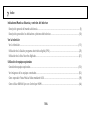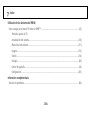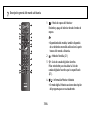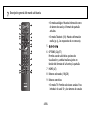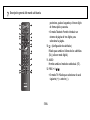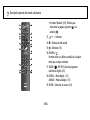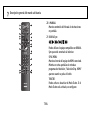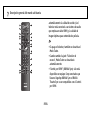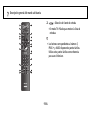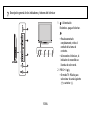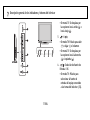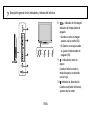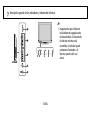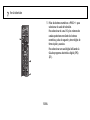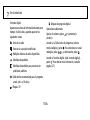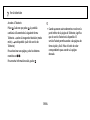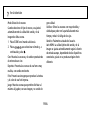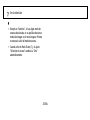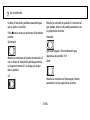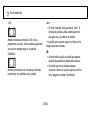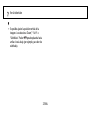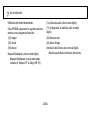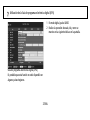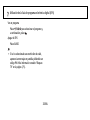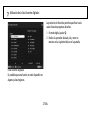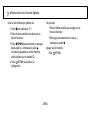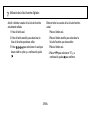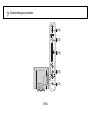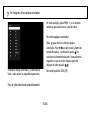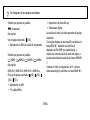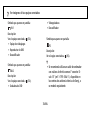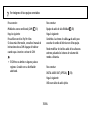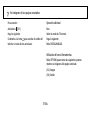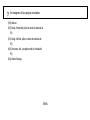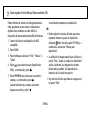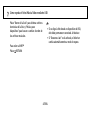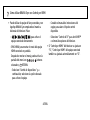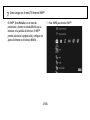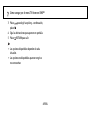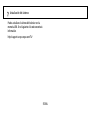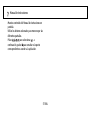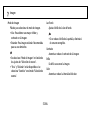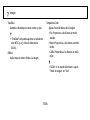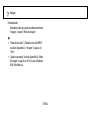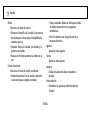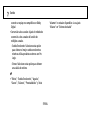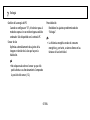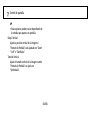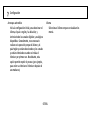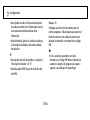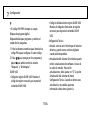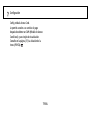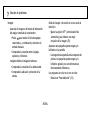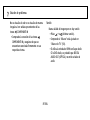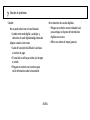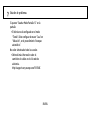Sony kdl 46ex402 Manual de usuario
- Categoría
- Televisores LCD
- Tipo
- Manual de usuario

1/84
Índice
Indicadores/Mando a distancia y controles del televisor
Descripción general del mando a distancia....................................................................................................(3)
Descripción general de los indicadores y botones del televisor...................................................................(10)
Ver la televisión
Ver la televisión...........................................................................................................................................(15)
Utilización de la Guía de programas electrónica digital (EPG) ....................................................................(25)
Utilización de la lista Favoritos Digitales.....................................................................................................(27)
Utilización de equipos opcionales
Conexión de equipos opcionales..................................................................................................................(30)
Ver imágenes de los equipos conectados....................................................................................................(32)
Cómo reproducir Fotos/Música/Vídeo mediante USB...................................................................................(39)
Cómo utilizar BRAVIA Sync con Control por HDMI........................................................................................(44)

2/84
Índice
Utilización de las funciones del MENU
Cómo navegar por el menú TV Home en XMB™ .........................................................................................(47)
Menú de ajustes de TV
Actualización del sistema.....................................................................................................................(50)
Manual de Instrucciones.......................................................................................................................(51)
Imagen..................................................................................................................................................(52)
Sonido...................................................................................................................................................(56)
Ecología.................................................................................................................................................(60)
Control de pantalla................................................................................................................................(62)
Configuración........................................................................................................................................(65)
Información complementaria
Solución de problemas.................................................................................................................................(80)

3/84
Descripción general del mando a distancia
1 – Modo de espera del televisor
Enciende y apaga el televisor desde el modo de
espera.
• Dependiendo del modelo, también dispondrá
de un botón de encendido adicional en la parte
trasera del mando a distancia.
2 – Modo de Pantalla (21)
3 – Lista de canales digitales favoritos
Pulse este botón para visualizar la lista de
canales digitales favoritos que ha especificado
(27).
4 / – Información/Mostrar teletexto
• En modo digital: Muestra una breve descripción
del programa que se ve actualmente.

4/84
Descripción general del mando a distancia
• En modo analógico: Muestra información como
el número de canal y el formato de pantalla
actuales.
• En modo Teletexto (18): Muestra información
oculta (p. ej., las respuestas de un concurso).
5
6 OPTIONS (24)(37)
Permite acceder a distintas opciones de
visualización y cambiar/realizar ajustes en
función del formato de la fuente y la pantalla.
7 HOME (47)
8 Botones coloreados (18)(28)
9 Botones numéricos
• En modo TV: Permite seleccionar canales. Para
introducir el canal 10 y los números de canales

5/84
Descripción general del mando a distancia
posteriores, pulse el segundo y el tercer dígito
de forma rápida y sucesiva.
• En modo Teletexto: Permite introducir un
número de página de tres dígitos para
seleccionar la página.
10 – (Configuración de subtítulos)
Púlselo para cambiar el idioma de los subtítulos
(74) (sólo en modo digital).
11 AUDIO
Permite cambiar el modo de sonido dual (57).
12 PROG +/-/ /
• En modo TV: Púlselo para seleccionar el canal
siguiente (+) o anterior (-).

6/84
Descripción general del mando a distancia
• En modo Teletexto (18): Púlselo para
seleccionar la página siguiente ( ) o la
anterior ( ).
13 +/- – Volumen
14 – Eliminación del sonido
15 – Teletexto (18)
16 RETURN /
Permite volver a la última pantalla de cualquier
menú que se haya mostrado.
17 GUIDE / – EPG EPG (Guía de programas
electrónica digital) (25)
18 DIGITAL – Modo digital (15)
ANALOG – Modo analógico (15)
19 SCENE – Selección de escena (19)

7/84
Descripción general del mando a distancia
20 i-MANUAL
Muestra contenido del Manual de instrucciones
en pantalla.
21 BRAVIA Sync
:
Puede utilizar el equipo compatible con BRAVIA
Sync que esté conectado al televisor.
SYNC MENU:
Muestra el menú del equipo de HDMI conectado.
Mientras ve otras pantallas de entrada o
programas de televisión, “Selección Disp. HDMI”
aparece cuando se pulsa el botón.
THEATRE:
Puede activar o desactivar el Modo Teatro. Si el
Modo Teatro está activado, se configuran

8/84
Descripción general del mando a distancia
automáticamente la calidad de sonido (si el
televisor está conectado a un sistema de audio
que emplea un cable HDMI) y la calidad de
imagen óptimas para contenidos de película.
• Si apaga el televisor, también se desactiva el
Modo Teatro.
• Cuando cambie el ajuste “Selección de
escena”, Modo Teatro se desactivará
automáticamente.
• “Control por HDMI” (BRAVIA Sync) sólo está
disponible con equipos Sony conectados que
llevan el logotipo BRAVIA Sync o BRAVIA
Theatre Sync o son compatibles con el Control
por HDMI.

9/84
Descripción general del mando a distancia
22 – Selección de fuente de entrada
• En modo TV: Púlselo para mostrar la lista de
entradas.
• Los botones correspondientes al número 5,
PROG + y AUDIO disponen de puntos táctiles.
Utilice estos puntos táctiles como referencia
para usar el televisor.

10/84
Descripción general de los indicadores y botones del televisor
1 – Alimentación
Enciende o apaga el televisor.
• Para desconectarlo
completamente, retire el
enchufe de la toma de
corriente.
• Al encender el televisor, el
indicador de encendido se
ilumina de color verde.
2 PROG +/-/ /
• En modo TV: Púlselo para
seleccionar el canal siguiente
(+) o anterior (-).
PROG

11/84
Descripción general de los indicadores y botones del televisor
• En menú TV: Se desplaza por
las opciones hacia arriba ( ) o
hacia abajo ( ).
3 +/-/ /
• En modo TV: Púlselo para subir
(+) o bajar (-) el volumen.
• En menú TV: Se desplaza por
las opciones hacia la derecha
() o izquierda ().
4 / – Selección de fuente de
Entrada / OK
• En modo TV: Púlselo para
seleccionar la fuente de
entrada del equipo conectado
a las tomas del televisor (32).
PROG

12/84
Descripción general de los indicadores y botones del televisor
• En menú TV: Selecciona el
menú u opción y confirma el
parámetro.
5 (47)
6 Sensor de luz
No coloque nada sobre el sensor
ya que podría afectar a su
funcionamiento (61).
7 Sensor del mando a distancia
• Recibe señales IR del mando a
distancia.
• No coloque nada encima del
sensor ya que ello puede
alterar su funcionamiento.
PROG

13/84
Descripción general de los indicadores y botones del televisor
8 – Indicador de Sin Imagen/
Indicador del temporizador de
apagado
• Cuando se oculta la imagen,
aparece una luz verde (60).
• Se ilumina en naranja cuando
se ajusta el temporizador de
apagado (60).
9 – Indicador de modo en
espera
Cuando el televisor está en
modo de espera, se enciende
una luz roja.
10 – Indicador de alimentación
Cuando se enciende el televisor,
aparece una luz verde.
PROG

14/84
Descripción general de los indicadores y botones del televisor
• Asegúrese de que el televisor
está totalmente apagado antes
de desenchufarlo. Si desenchufa
el televisor mientras está
encendido, el indicador puede
permanecer iluminado o el
televisor puede sufrir una
avería.
PROG

15/84
Ver la televisión
1 Pulse en el lateral del televisor para
encenderlo.
Si el televisor se encuentra en modo de espera
(el indicador (modo de espera) del panel
frontal del televisor está iluminado en rojo),
pulse en el mando a distancia para encender
el televisor.
2 Pulse DIGITAL/ANALOG para cambiar entre los
modos digital y analógico.
Los canales disponibles varían en función del
modo.

16/84
Ver la televisión
3 Pulse los botones numéricos o PROG +/- para
seleccionar el canal de televisión.
Para seleccionar el canal 10 y los números de
canales posteriores mediante los botones
numéricos, pulse el segundo y tercer dígito de
forma rápida y sucesiva.
Para seleccionar un canal digital utilizando la
Guía de programas electrónica digital (EPG)
(25).

17/84
Ver la televisión
En modo digital
Aparecerá una línea de información durante poco
tiempo. En dicha línea, pueden aparecer los
siguientes iconos.
: Servicio de radio
: Servicio de suscripción/codificado
: Múltiples idiomas de audio disponibles
: Subtítulos disponibles
: Subtítulos disponibles para personas con
problemas auditivos
: Edad mínima recomendada para el programa
actual (de 4 a 18 años)
: Bloqueo TV
: Bloqueo de programa digital
Operaciones adicionales
Ajustar el volumen, pulse + (aumentar)/
(reducir).
Acceder a la Tabla índice de programas (sólo en
modo analógico), pulse . Para seleccionar un canal
analógico, pulse y, a continuación, pulse .
Acceder a Favoritos digital (sólo en modo digital),
pulse . Para obtener más información, consulte
página (27).

18/84
Ver la televisión
Acceder al Teletexto
Pulse . Cada vez que pulse , la pantalla
cambiará cíclicamente de la siguiente forma:
Teletexto sobre la imagen de televisión (modo
mixto) no disponible (salir del servicio de
Teletexto)
Para seleccionar una página, pulse los botones
numéricos o / .
Para mostrar información oculta, pulse .
• Cuando aparecen cuatro elementos en color en la
parte inferior de la página de Teletexto, significa
que el servicio Fastext está disponible. El
servicio Fastext permite acceder a las páginas de
forma rápida y fácil. Pulse el botón de color
correspondiente para acceder a la página
deseada.

19/84
Ver la televisión
Modo Selección de escena
Cuando seleccione el tipo de escena, se ajustará
automáticamente la calidad del sonido y de la
imagen de dicha escena.
1 Pulse SCENE en el mando a distancia.
2 Pulse para seleccionar el modo y, a
continuación, pulse .
Cine: Muestra las escenas y el sonido reproduciendo
el entorno de un cine.
Deportes: Presenta las escenas de una forma muy
realista, con sonido envolvente.
Foto: Presenta una imagen que reproduce la textura
y el color de una foto impresa.
Juego: Muestra escenas que permiten disfrutar al
máximo al jugador, con una imagen y un sonido de
gran calidad.
Gráficos: Ofrece las escenas con mayor detalle y
claridad para poder ver la pantalla durante más
tiempo y reducir la fatiga de los ojos.
Genérico: Parámetros actuales del usuario.
Auto HDMI: La calidad óptima del sonido y de la
imagen se ajusta automáticamente según la fuente
de entrada aunque, dependiendo de los dispositivos
conectados, quizás no se produzca ningún efecto
diferente.

21/84
Ver la televisión
Cambiar el formato de pantalla manualmente para
que se ajuste a la emisión
Pulse varias veces para seleccionar el formato de
pantalla.
Optimizada*
Muestra las emisiones en formato convencional 4:3
con un efecto de imitación de pantalla panorámica.
La imagen en formato 4:3 se alarga para ocupar
toda la pantalla.
4:3
Muestra las emisiones en pantalla 4:3 convencional
(por ejemplo, televisor sin pantalla panorámica) con
las proporciones correctas.
Horizontal
Ajusta una imagen 4:3 horizontalmente para
adaptarla a una pantalla 16:9.
Zoom*
Muestra las emisiones en Cinemascope (formato
panorámico) con las proporciones correctas.

22/84
Ver la televisión
14:9*
Muestra emisiones en formato 14:9 con las
proporciones correctas. Como resultado, aparecerán
áreas con un margen negro en la pantalla.
Subtítulos*
Muestra las emisiones en Cinemascope (formato
panorámico) con subtítulos en la pantalla.
Auto
• El “Form. Pantalla” está ajustado en “Auto”. El
formato de pantalla cambia automáticamente
para ajustarse a la señal de la emisión.
* Es posible que las partes superior e inferior de la
imagen aparezcan cortadas.
• En función de la señal, es posible que algunos
formatos de pantalla no puedan seleccionarse.
• Es posible que no se visualicen algunos
caracteres o letras en la parte superior e inferior
de la imagen en el modo “Optimizada”.

23/84
Ver la televisión
• Es posible ajustar la posición vertical de la
imagen si se selecciona “Zoom”, “14:9” o
“Subtítulos”. Pulse para desplazarla hacia
arriba o hacia abajo (por ejemplo, para leer los
subtítulos).

24/84
Ver la televisión
Utilización del menú Herramientas
Pulse OPTIONS y aparecerán las siguientes opciones
mientras ve un programa de televisión.
(52) Imagen
(56) Sonido
(58) Altavoz
Bloquear/Desbloquear (sólo en modo digital)
Bloquear/Desbloquear el canal seleccionado.
Consulte en “Bloqueo TV” el Código PIN (75).
(74) Idioma de audio (sólo en modo digital)
(73) Configuración de subtítulos (sólo en modo
digital)
(60) Desconex. Aut.
(60) Ahorro Energía
Información del sistema (sólo en modo digital)
Muestra la pantalla de información del sistema.

25/84
Utilización de la Guía de programas electrónica digital (EPG)
Guía de programas electrónica digital (EPG)
Es probable que esta función no esté disponible en
algunos países/regiones.
1 En modo digital, pulse GUIDE.
2 Realice la operación deseada, tal y como se
muestra en la siguiente tabla o en la pantalla.

26/84
Utilización de la Guía de programas electrónica digital (EPG)
Ver un programa
Pulse para seleccionar el programa y,
a continuación, pulse .
Apagar el EPG
Pulse GUIDE.
• Si se ha seleccionado una restricción de edad,
aparecerá un mensaje en pantalla pidiéndole un
código PIN. Más información consulte “Bloqueo
TV” en la página (75).

27/84
Utilización de la lista Favoritos Digitales
Lista Favoritos Digitales
Es probable que esta función no esté disponible en
algunos países/regiones.
La prestación de Favoritos permite especificar hasta
cuatro listas de programas favoritos.
1 En modo digital, pulse .
2 Realice la operación deseada, tal y como se
muestra en la siguiente tabla o en la pantalla.

28/84
Utilización de la lista Favoritos Digitales
Crear la lista Favoritos por primera vez
1 Pulse para seleccionar “Sí”.
2 Pulse el botón amarillo para seleccionar la
lista de Favoritos.
3 Pulse para seleccionar el canal que
desee añadir y, a continuación, pulse .
Los canales guardados en la lista Favoritos
están indicados con el símbolo .
4 Pulse RETURN para finalizar la
configuración.
Ver un canal
1 Pulse el botón amarillo para navegar por las
listas de Favoritos.
2 Pulse para seleccionar el canal y, a
continuación, pulse .
Apagar la lista Favoritos
Pulse RETURN.

29/84
Utilización de la lista Favoritos Digitales
Añadir o eliminar canales de la Lista de favoritos
actualmente editada
1 Pulse el botón azul.
2 Pulse el botón amarillo para seleccionar la
lista de Favoritos que desee editar.
3 Pulse para seleccionar el canal que
desee añadir o quitar y, a continuación, pulse
.
Eliminar todos los canales de la Lista de favoritos
actual
1 Pulse el botón azul.
2 Pulse el botón amarillo para seleccionar la
lista de Favoritos que desee editar.
3 Pulse el botón azul.
4 Pulse para seleccionar “Sí” y, a
continuación, pulse para confirmar.

32/84
Ver imágenes de los equipos conectados
Encienda el equipo conectado y, a continuación,
lleve a cabo una de las siguientes operaciones.
Para un vídeo sintonizado automáticamente
En modo analógico, pulse PROG +/- o los botones
numéricos para seleccionar el canal de vídeo.
Para otros equipos conectados
Pulse para mostrar la lista de equipos
conectados. Pulse para seleccionar la fuente de
entrada deseada y, a continuación, pulse . (Se
selecciona el elemento destacado si transcurren dos
segundos sin que se realice ninguna operación
después de haber pulsado .)
Para un dispositivo USB (39)

33/84
Ver imágenes de los equipos conectados
Símbolo que aparece en pantalla:
Component
Descripción:
Ver el equipo conectado a (30).
• Reproductor de DVD con salida de componente
Símbolo que aparece en pantalla:
HDMI1, HDMI2, HDMI3 o HDMI4
Descripción:
HDMI IN 1, HDMI IN 2, HDMI IN 3 o HDMI IN 4.
Para ver el equipo conectado a (30), (30),
(30) o (31).
• Reproductor de DVD
• PC (salida HDMI)
• Reproductor de discos Blu-ray
• Videocámara digital
Las señales de audio y de vídeo proceden del equipo
conectado.
Si el equipo dispone de una toma DVI, conéctela a la
toma HDMI IN 1 mediante una interfaz de
adaptador de DVI-HDMI (no suministrada), y
conecte las tomas de salida de audio del equipo a
las tomas de entrada de audio de las tomas HDMI IN
1.
Si desea ver fotos o imágenes de un PC o de una
videocámara digital, conéctela a la toma HDMI IN 3.

34/84
Ver imágenes de los equipos conectados
Símbolo que aparece en pantalla:
AV1
Descripción:
Ver el equipo conectado a (30).
• Equipo de videojuegos
• Reproductor de DVD
• Descodificador
Símbolo que aparece en pantalla:
AV2
Descripción:
Ver el equipo conectado a (30).
• Grabadora de DVD
• Videograbadora
• Descodificador
Símbolo que aparece en pantalla:
PC
Descripción:
Ver el equipo conectado a (30).
• Se recomienda utilizar un cable de ordenador
con núcleos de ferrita como el “conector D-
sub 15” (ref. 1-793-504-11, disponible en
los centros de asistencia técnica de Sony), o
un modelo equivalente.

35/84
Ver imágenes de los equipos conectados
Símbolo que aparece en pantalla:
USB
Descripción:
Para ver el equipo conectado a (31).
• Videocámara digital
• Cámara digital
• Almacenamiento USB
Puede disfrutar de archivos de fotos/música/vídeo
guardados en una cámara o videocámara digitales
Sony (39).
Símbolo que aparece en pantalla:
AV3
Descripción:
Para ver el equipo conectado a (31).
• Equipo de videojuegos
• DVC
Al conectar dispositivos mono, conéctelos a la toma
AV3 .
• Asegúrese de utilizar únicamente un cable HDMI
autorizado que presente el logotipo HDMI. Se
recomienda utilizar el cable HDMI de Sony.
• Si está conectado un equipo compatible con el
control HDMI, la comunicación con el equipo
conectado será posible (44).

36/84
Ver imágenes de los equipos conectados
Para conectar:
Módulo de acceso condicional (CAM) (31)
Haga lo siguiente:
Para utilizar servicios Pay Per View.
Si desea más información, consulte el manual de
instrucciones de su CAM. Apague el televisor
cuando vaya a insertar o extraer el CAM.
• El CAM no se admite en algunos países o
regiones. Consulte con su distribuidor
autorizado.
Para conectar:
Equipo de audio de alta fidelidad (30)
Haga lo siguiente:
Conéctelo a las tomas de salida de audio para
escuchar el sonido del televisor en dicho equipo.
Puede modificar el nivel de audio de los altavoces
externos pulsando los botones de volumen del
mando a distancia.
Para conectar:
DIGITAL AUDIO OUT (OPTICAL) (30)
Haga lo siguiente:
Utilice un cable de audio óptico.

37/84
Ver imágenes de los equipos conectados
Para conectar:
Auriculares (31)
Haga lo siguiente:
Conéctelos a la toma para escuchar el sonido del
televisor a través de los auriculares.
Operación adicional
Para:
Volver al modo de TV normal
Haga lo siguiente:
Pulse DIGITAL/ANALOG.
Utilización del menú Herramientas
Pulse OPTIONS para mostrar las siguientes opciones
mientras ve imágenes del equipo conectado.
(52) Imagen
(56) Sonido

39/84
Cómo reproducir Fotos/Música/Vídeo mediante USB
Puede disfrutar de archivos de fotografías/música/
vídeo guardados en una cámara o videocámara
digitales Sony mediante un cable USB o el
dispositivo de almacenamiento de USB del televisor.
1 Conecte al televisor un dispositivo de USB
compatible.
2 Pulse HOME.
3 Pulse para seleccionar “Foto”, “Música”, o
“Vídeo”.
4 Pulse para seleccionar un dispositivo de
USB y, a continuación, pulse .
5 Pulse para seleccionar un archivo o
carpeta y, a continuación, pulse .
Cuando seleccione una carpeta, seleccione
después un archivo y pulse .
A continuación empezará la reproducción.
• Puede registrar la música de fondo que desea
reproducir durante un pase de diapositivas
utilizando Foto. Para ello, pulse OPTIONS y, a
continuación, seleccione “Música pase
diapositivas”.
• La calidad de la imagen puede bajar al utilizar la
opción “Foto”, porque se amplían en función del
archivo. Asimismo, las imágenes no siempre
llenan toda la pantalla. Eso depende de su
tamaño y de la relación de aspecto.
• Hay archivos de fotos que tardan en cargarse con
la opción “Foto”.

40/84
Cómo reproducir Fotos/Música/Vídeo mediante USB
• Los nombres del archivo y de la carpeta son
compatibles con los caracteres incluidos en la
norma UTF-8 configurado.
• Mientras el televisor accede a los datos del
dispositivo USB, tenga presentes estas
recomendaciones:
- No apague el televisor ni el dispositivo USB
conectado.
- No desconecte el cable USB.
- No retire el cable USB.
De lo contrario, los datos del dispositivo USB
pueden corromperse.
• Sony no asume responsabilidad alguna por los
daños sufridos por los datos del dispositivo de
grabación ni por su pérdida debido al mal
funcionamiento de los dispositivos conectados o
del televisor.
• Para la reproducción USB, se admiten los
siguientes formatos de archivos de fotos:
- JPEG (archivos con el formato JPEG y la
extensión “.jpg”, compatibles con DCF 2.0 o
Exif 2.21)

41/84
Cómo reproducir Fotos/Música/Vídeo mediante USB
• Cuando conecte una cámara de fotos digital
Sony, configure la conexión USB de la cámara en
el modo Automático o “Almacenamiento
masivo”. Para obtener más información sobre el
modo de conexión USB, consulte las
instrucciones de su cámara digital.
• Para la reproducción USB, se admiten los
siguientes formatos de archivos de música:
- MP3 (archivos con la extensión “.mp3” que no
están protegidos por copyright).
• La reproducción mediante USB es compatible con
los siguientes formatos de archivo de vídeo:
- MPEG1 (archivos con la extensión “.mpg”)
- MP4 (archivos con la extensión “.mp4”)
- DivX (archivos con la extensión “.avi”)
• USB Photo Viewer admite los sistemas de
archivos FAT16 y FAT32.
• BRAVIA TV es compatible con DivX ® .
• Hasta 300 archivos por carpeta son compatibles.
• La reproducción depende de las especificaciones
de cada archivo concreto, por lo que a veces hay
algunos que no pueden reproducirse, aunque el
formato de archivo sea compatible y hayan sido
modificados desde un ordenador.
• Consulte este sitio web para obtener información
actualizada sobre los dispositivos USB
compatibles.
http://support.sony-europe.com/TV/
compatibility/

42/84
Cómo reproducir Fotos/Música/Vídeo mediante USB
Cómo mostrar una foto
– Fotograma
Puede mostrar una foto en la pantalla durante el
periodo de tiempo seleccionado. Transcurrido dicho
periodo, el televisor cambia automáticamente a modo
de espera.
1 Seleccione una foto.
Puede seleccionar una foto del dispositivo de
USB conectado.
2 Pulse OPTIONS sobre la foto seleccionada y, a
continuación, seleccione “Sel. como imagen de
fotograma“.
3 Pulse RETURN varias veces para volver al
menú de Uso doméstico .
4 Pulse para seleccionar “Foto” y, a
continuación, seleccione “Fotograma” y pulse .
El televisor cambiará a modo Fotograma y la foto
seleccionada aparecerá en pantalla.
Cómo ajustar el tiempo que la foto aparece en
pantalla
Pulse OPTIONS y, a continuación, seleccione
“Duración” y pulse . Posteriormente, seleccione
la duración y pulse .
Aparecerá el contador en la pantalla.
Pase de diapositivas con música
Puede seleccionar la música de fondo que se
reproducirá durante un pase de diapositivas.
Pulse OPTIONS y, a continuación, seleccione
“Añadir a la lista” y pulse .

43/84
Cómo reproducir Fotos/Música/Vídeo mediante USB
Pulse “Borrar de la lista” para eliminar archivos
de música de la lista y “Música pase
diapositivas” para buscar o cambiar el orden de
los archivos musicales.
Para volver a XMB™
Pulse RETURN.
• Si se elige la foto desde un dispositivo de USB,
éste debe permanecer conectado al televisor.
• Si “Desconex. Aut.” está activada, el televisor
cambia automáticamente a modo de espera.

44/84
Cómo utilizar BRAVIA Sync con Control por HDMI
El Control por HDMI permite que el televisor se
comunique con el equipo conectado que es
compatible con dicha función, mediante el uso de
HDMI CEC (control de electrónica de consumo). Por
ejemplo, si conecta un equipo Sony compatible con
el Control por HDMI (con cables HDMI), puede
controlarlos conjuntamente. Compruebe que ha
conectado el equipo correctamente y realice todos
los ajustes necesarios.
Control por HDMI
• Apaga automáticamente el equipo conectado
cuando coloca el televisor en modo de espera
utilizando el mando a distancia.
• Enciende automáticamente el televisor y cambia
la entrada al equipo conectado cuando dicho
equipo comienza a reproducir.
• Si enciende un sistema de audio conectado
mientras el televisor está encendido, la salida de
sonido cambia del altavoz del televisor al
sistema de audio.
• Ajusta el volumen ( +/-) y elimina el sonido
( ) de un sistema de audio conectado.

45/84
Cómo utilizar BRAVIA Sync con Control por HDMI
• Puede utilizar el equipo de Sony conectado y con
logotipo BRAVIA Sync empleando el mando a
distancia del televisor. Pulse:
- para activar el
equipo conectado directamente.
- SYNC MENU para mostrar el menú del equipo
HDMI conectado en pantalla.
Después de mostrar el menú, puede activar la
pantalla del menú con , , botones
coloreados y RETURN.
- Seleccione "Control de dispositivos" y, a
continuación, seleccione la opción deseada
para activar el equipo.
- Consulte el manual de instrucciones del
equipo para saber el tipo de control
disponible.
- Seleccione “Control de TV” para abrir XMB™
o el menú de opciones del televisor.
• Si “Control por HDMI” del televisor se ajusta en
“Sí”, “Control por HDMI” del equipo conectado
también se ajustará automáticamente en “Sí”.

46/84
Cómo utilizar BRAVIA Sync con Control por HDMI
Conexión del equipo compatible con el Control
por HDMI
Conecte el equipo compatible y el televisor con un
cable HDMI. Cuando conecte un sistema de audio,
compruebe que también ha conectado la toma
DIGITAL AUDIO OUT (OPTICAL) del televisor y del
sistema de audio utilizando un cable de audio óptico
(30).
Cómo realizar los ajustes del Control por HDMI
Debe configurar el Control por HDMI tanto en el
televisor como en el equipo conectado.
Consulte los ajustes del televisor en
“Configuración
HDMI” (67). En cuanto a los ajustes del equipo
conectado, consulte las instrucciones de
funcionamiento de dicho equipo.

47/84
Cómo navegar por el menú TV Home en XMB™
El XMB™ (XrossMediaBar) es un menú de
prestaciones y fuentes de entrada BRAVIA que se
muestran en la pantalla del televisor. El XMB™
permite seleccionar la programación y configurar los
ajustes fácilmente en el televisor BRAVIA.
1 Pulse HOME para mostrar XMB™.

48/84
Cómo navegar por el menú TV Home en XMB™
2 Pulse para seleccionar la categoría.
Ajustes
Puede realizar ajustes avanzados.
Photo
Puede disfrutar de los archivos de fotos a
través de los dispositivos de USB (39).
Música
Puede disfrutar de los archivos de música a
través de los dispositivos de USB (39).
Vídeo
Puede disfrutar de los archivos de vídeo a
través de los dispositivos de USB (39).
Digital
Puede seleccionar un canal digital, la lista
de Favoritos digitales (27) y la Guía del
Programa Electrónico Digital (EPG) (25).
Analógico
Puede seleccionar un canal analógico.
Entradas externas
Puede elegir el equipo conectado al
televisor.
Para asignar un nombre a una entrada
externa, consulte “Etiquetado de AV” (66).

49/84
Cómo navegar por el menú TV Home en XMB™
3 Pulse para elegir la opción y, a continuación,
pulse .
4 Siga las instrucciones que aparecen en pantalla.
5 Pulse RETURN para salir.
• Las opciones disponibles dependen de cada
situación.
• Las opciones no disponibles aparecen en gris o
no se muestran.

50/84
Actualización del sistema
Puede actualizar el sistema del televisor con la
memoria USB. En el siguiente sitio web encontrará
información.
http://support.sony-europe.com/TV/

51/84
Manual de instrucciones
Muestra contenido del Manual de instrucciones en
pantalla.
Utilice los botones coloreados para moverse por las
diferentes pantallas.
Pulse para seleccionar y, a
continuación, pulse para consultar el aspecto
correspondiente o acceder a la aplicación.

52/84
Imagen
Modo de Imagen
Púlselo para seleccionar el modo de imagen.
• Viva: Para obtener una mayor nitidez y
contraste en la imagen.
• Estandar: Para imagen estándar. Recomendada
para su uso doméstico.
• Se selecciona “Modo de Imagen“ en función de
los ajustes de “Selección de escena“.
• “Viva“ y “Estándar“ están disponibles si se
selecciona “Genérico“ en el modo “Selección de
escena“.
Luz Fondo
Ajusta el brillo de la luz de fondo.
• Si se reduce el brillo de la pantalla, disminuirá
el consumo energético.
Contraste
Aumenta o reduce el contraste de la imagen.
Brillo
Da brillo u oscurece la imagen.
Color
Aumenta o reduce la intensidad del color.

53/84
Imagen
Tonalidad
Aumenta o disminuye los tonos verdes y rojos.
• “Tonalidad” sólo puede ajustarse en señales de
color NTSC (p. ej, cintas de vídeo de los
EE.UU.).
Nitidez
Aplica mayor o menor nitidez a la imagen.
Temperatura Color
Ajusta el nivel de blanco de la imagen.
• Frío: Proporciona a los blancos un matiz
azulado.
• Neutro: Proporciona a los blancos un matiz
neutro.
• Cálido: Proporciona a los blancos un matiz
rojizo.
• “Cálido” no se puede seleccionar si ajusta
“Modo de Imagen” en “Viva”.

54/84
Imagen
Reductor Ruido
Reduce el ruido de la imagen (imagen con nieve)
cuando la señal de emisión es débil.
• Alto/Medio/Bajo: Modifica el efecto de la
reducción de ruido.
• No: Desactiva la prestación “Reductor Ruido”.
Reductor de ruido MPEG
Reduce el ruido de la imagen de vídeo
comprimido en formato MPEG.
Ajustes avanzados
Personaliza la función Imagen marcando más los
detalles.
• Mejora de Contraste avanz.: Ajusta
automáticamente “Luz Fondo” y “Contraste” a
los ajustes más adecuados en función del brillo
de la pantalla. Este ajuste es especialmente
eficaz para escenas con imágenes oscuras y
aumentará la distinción de contraste de las
escenas más oscuras.
• Limitador de luz automático: Reduce el brillo,
por ejemplo, en escenas en que toda la
pantalla es blanca.
• Color vivo: Aviva los colores.

55/84
Imagen
Preestablecido
Restablece todos los ajustes predeterminados de
“Imagen”, excepto “Modo de Imagen” .
• “Reductor de ruido” y “Reductor de ruido MPEG“
no están disponibles si “Imagen” se ajusta en
“Foto”.
• “Ajustes avanzados” no está disponible si “Modo
de imagen” se ajusta en “Viva” o para entrada de
USB (Foto/Música).

56/84
Sonido
Efecto
Selecciona el modo de sonido.
• Dinámico: Intensifica la claridad y la presencia
de sonido para ofrecer mayor inteligibilidad y
realismo musical.
• Estandar: Mejora la claridad, los detalles y la
presencia de sonido.
• Realce voz: Permite aumentar la nitidez de la
voz.
Sonido Envolvente
Selecciona el modo de sonido envolvente.
• Sonido Envolvente: Para el sonido envolvente
(únicamente para programas estéreo).
• Stereo simulado: Añade un efecto que simula
el sonido envolvente en los programas
monofónicos.
• No: Para obtener una recepción estéreo o
monoaural normal.
Agudos
Ajusta los tonos agudos.
Graves
Ajusta los tonos graves.
Balance
Realza el balance del altavoz izquierdo o
derecho.
Preestablecido
Restablece los ajustes predeterminados de
“Sonido”.

57/84
Sonido
Sonido Dual
Selecciona el sonido del altavoz para una
emisión estéreo o bilingüe.
• Stereo, Mono: Para una emisión estéreo.
• A/B/Mono: Para una emisión bilingüe,
seleccione “A” para el canal de sonido 1, “B”
para el canal de sonido 2, o “Mono” para un
canal de sonido monoaural, si está disponible.
• Si selecciona otro equipo conectado al
televisor, ajuste “Sonido Dual” a“Stereo”, “A” o
“B”.
Auto Volumen
Mantiene un nivel de volumen constante aunque
se produzcan diferencias en dicho nivel (p. ej, el
volumen de los anuncios tiende a ser más alto
que el de los programas).
Compensación de volumen
Configura un nivel de volumen diferente para
cada equipo que está conectado al televisor.

58/84
Sonido
Altavoz
Enciende/apaga los altavoces internos del
televisor.
• Altavoz de TV: Los altavoces del televisor están
encendidos para poder escuchar el sonido del
televisor a través de ellos.
• Sistema de Audio: Los altavoces están
apagados para poder escuchar el sonido del
televisor únicamente desde el equipo de audio
externo que está conectado a las tomas de
salida de audio.
Entrada de Audio del PC
Selecciona el sonido del equipo conectado HDMI
1 (33) (DVI-HDMI) o el PC (34).
Ajustes avanzados
• Margen Dinámico: Compensa las diferencias de
nivel de audio entre los diferentes canales
(sólo para sonido Dolby Digital).
• Dependiendo del programa, e
independientemente del ajuste “Margen
Dinámico”, el efecto puede variar o no
funcionar.
• Salida Óptica: Ajusta la señal de audio que
procede del conector DIGITAL AUDIO OUT
(OPTICAL) del televisor. Seleccione “Auto”
cuando conecte un equipo compatible con
Dolby Digital. Seleccione “PCM” cuando

59/84
Sonido
conecte un equipo no compatible con Dolby
Digital
• Conversión a dos canales: Ajusta el método de
conversión a dos canales del sonido de
múltiples canales.
- Sonido Envolvente: Seleccione esta opción
para obtener el mejor sonido envolvente o
mientras utiliza productos externos con Pro
Logic.
- Stereo: Seleccione esta opción para obtener
una salida de estéreo.
• ”Efecto”, “Sonido Envolvente”, “Agudos”,
“Graves”, “Balance”, “Preestablecido” y “Auto
Volumen” no estarán disponibles si se ajusta
“Altavoz” en “Sistema de Audio”

60/84
Ecología
Ahorro Energía
Selecciona el modo de ahorro de energía y así
reduce el consumo de energía del televisor.
• Estándar: Ajustes por defecto
• Reducir: Reduce el consumo de energía del
televisor.
• Sin imagen: Oculta la imagen. Se puede seguir
escuchando el sonido con la imagen oculta.
Desconex. Aut.
Establece un período de tiempo tras el cual el
televisor cambia automáticamente al modo de
espera.
Cuando el “Desconex. Aut.” está activado, el
indicador (Desconex. Aut.) del panel frontal
del televisor se ilumina en naranja.
• Al apagar y volver a encender el televisor,
“Desconex. Aut.” se restablece en “No”.
• Un minuto antes de que el televisor cambie al
modo de espera, aparecerá un mensaje de
notificación en la pantalla.
Televisor inactivo a Standby
Permite seleccionar el tiempo que debe pasar
(“1 h”, “2 h” o “4 h”) para que se active
automáticamente el modo de espera, si no toca
el televisor durante el tiempo especificado.

61/84
Ecología
Gestión de la energía del PC
Cuando se configura en “Sí”, el televisor pasa al
modo de espera si no se recibe ninguna señal de
ordenador. Solo disponible con la entrada PC.
Sensor de luz
Optimiza automáticamente los ajustes de la
imagen en función de la luz que hay en la
habitación.
• No coloque nada sobre el sensor ya que ello
podría afectar a su funcionamiento. Compruebe
la posición del sensor (12).
Preestablecido
Restablece los ajustes predeterminados de
“Ecología”.
• La eficiencia energética reduce el consumo
energético y, por tanto, se ahorra dinero en las
facturas de la electricidad.

62/84
Control de pantalla
Form. Pantalla
Cambia el formato de la pantalla. Para obtener
más información acerca del formato de pantalla,
consulte (21).
Form. Pantalla (sólo en modo PC)
• Normal: Muestra la imagen con su tamaño
original.
• Completo 1: Amplía la imagen para llenar la
zona de visualización vertical, manteniendo su
proporción original.
• Completo 2: Amplía la imagen hasta ocupar
todo el área de visualización.
Form. Pantalla (sólo en modo USB (Vídeo))
• Normal: Muestra la imagen con su tamaño
original.
• Zoom: Amplía la imagen.
4:3 por Defecto
Ajusta el formato de pantalla predeterminado
para las emisiones de formato 4:3.
Centrado RGB
Esta opción permite ajustar el centrado
horizontal de la imagen para que aparezca en la
mitad de la pantalla.
• Esta opción sólo está disponible si ha
conectado una entrada RGB a los
euroconectores / AV1 o / AV2 en
la parte posterior del televisor.

63/84
Control de pantalla
Ajuste del PC
Personaliza la pantalla del televisor como un
monitor de ordenador.
• Esta opción se encuentra disponible
únicamente si se recibe una señal de
ordenador.
• Fase: Ajusta la pantalla cuando una parte del
texto o la imagen no se visualizan con nitidez
• Pitch: Amplía o reduce el tamaño de la imagen
en sentido horizontal.
• Despl. Horizontal: Desplaza la imagen hacia la
izquierda o hacia la derecha.
• Despl. Vertical: Permite desplazar la pantalla
hacia arriba o hacia abajo.
• Preestablecido: Recupera los valores de fábrica.
Area de Pantalla
Ajusta la zona de visualización de la imagen.
• Píxel completo (excepto en los KDL-32BX3xx,
32EX3xx, 26EX3xx, 22EX3xx): Muestra las
imágenes en su tamaño original cuando partes
de la misma aparecen cortadas.
• Normal: Muestra las imágenes en su tamaño
recomendado.
• +1: Muestra las imágenes en su tamaño
original.

64/84
Control de pantalla
• Estas opciones pueden variar dependiendo de
la entrada que aparezca en pantalla.
Despl. Vertical
Ajusta la posición vertical de la imagen si
“Formato de Pantalla” está ajustado en “Zoom”,
“14:9” o “Subtítulos”.
Tamaño Vertical
Ajusta el tamaño vertical de la imagen cuando
“Formato de Pantalla” se ajusta en
“Optimizada”.

65/84
Configuración
Arranque automático
Inicia la configuración inicial para seleccionar el
idioma, el país o región y la ubicación, y
sintoniza todos los canales digitales y analógicos
disponibles. Generalmente, no es necesario
realizar esta operación porque el idioma y el
país/región ya están seleccionados y los canales
ya están sintonizados cuando se instala el
televisor por primera vez. No obstante, esta
opción permite repetir el proceso (por ejemplo,
para volver a sintonizar el televisor después de
una mudanza)
Idioma
Selecciona el idioma en que se visualizan los
menús.

66/84
Configuración
Etiquetado de AV
Asigna un nombre a cualquier equipo conectado
a las tomas lateral y posterior. El nombre
aparecerá brevemente en la pantalla al
seleccionar el equipo.
1 Pulse para seleccionar la fuente de
entrada deseada y, a continuación, pulse .
2 Pulse para seleccionar una de las
siguientes opciones y, a continuación, pulse .
• AV1 (o AV2/AV3/HDMI1/HDMI2/HDMI3/
HDMI4/Component/PC), VIDEO, DVD, CABLE,
GAME, CAM, SAT: Utiliza una de las etiquetas
predefinidas para asignar un nombre al
equipo conectado.
• Editar: Permite crear una etiqueta propia.
1 Pulse para seleccionar la letra o
número que desee (“_” para espacio en
blanco) y, a continuación, pulse .
Si introduce un carácter incorrecto
Pulse para seleccionar el carácter
incorrecto. A continuación, pulse para
seleccionar el carácter correcto.
2 Repita el procedimiento del paso 1 hasta
completar el nombre y, a continuación,
pulse .

67/84
Configuración
Configuración HDMI
Conectado a las tomas HDMI del televisor,
permite establecer la comunicación entre el
televisor y el equipo compatible con la función
de control por HDMI. Tenga en cuenta que los
ajustes de comunicación deben realizarse
también en el equipo conectado.
• Control por HDMI: Permite establecer si las
operaciones del televisor y el equipo
compatible con la función de control para HDMI
conectado deben vincularse.
• Dispositivos Auto Desac.: Si esta opción se
ajusta en “Sí”, el equipo compatible con la
función de control para HDMI conectado se
apagará cuando el televisor se ajuste en modo
de espera mediante el mando a distancia.
• TV Auto Activada: Si esta opción se ajusta en
“Sí”, el televisor se encenderá cuando se
encienda el equipo compatible con la función
de control para HDMI conectado.
• Teclas de control del dispositivo: Si esta opción
se ajusta en “Teclas de sintonización”, puede
seleccionar un canal sintonizado por el equipo
conectado y, si se ajusta en “Teclas de menú”,
puede navegar por los menús del equipo
conectado utilizando el mando a distancia.
• Actualización Lista Disp.: Permite crear o
actualizar la “Lista dispositivos HDMI” (lista de
dispositivos HDMI). Se pueden conectar hasta
11 equipos compatibles, y un máximo de 5
equipos a una misma toma. Asegúrese de

68/84
Configuración
actualizar la “Lista dispositivos HDMI” cuando
modifique las conexiones o los ajustes.
• Lista dispositivos HDMI: Muestra una lista de
los equipos conectados que son compatibles
con la función de control para HDMI.
Configuración Analógica
• Sintonía Auto (sólo en modo analógico):
Sintoniza todos los canales analógicos
disponibles. Generalmente, no es necesario
realizar esta operación porque los canales ya
están sintonizados cuando se instala el
televisor por primera vez. No obstante, esta
opción permite repetir el proceso (p. ej, para
volver a sintonizar el televisor después de una
mudanza o para buscar nuevos canales que han
lanzado las cadenas de televisión).
• Sintonía Manual (sólo en modo analógico):
Permite cambiar el ajuste de canal analógico
disponible. Pulse para seleccionar el
número de programa que desea modificar. A
continuación, pulse .
Sistema
Preestablece los canales de programas
manualmente.
1 Pulse para seleccionar “Sistema” y, a
continuación, pulse .
2 Pulse para seleccionar uno de los
siguientes sistemas de emisión de televisión y,
a continuación, pulse .

69/84
Configuración
B/G: para países/regiones de Europa Occidental
I: para el Reino Unido
D/K: para países/regiones de Europa Oriental
L: para Francia
• Según el país/región seleccionado para
“País”, es posible que esta opción no esté
disponible.
Canal
1 Pulse para seleccionar “Canal” y, a
continuación, pulse .
2 Pulse para seleccionar “S” (para canales
por cable) o “C” (para canales terrestres) y, a
continuación, pulse .
3 Sintonice los canales como se indica a
continuación:
Si no sabe el número del canal (frecuencia)
Pulse para buscar el siguiente canal
disponible. Cuando se encuentra un canal, se
interrumpe la búsqueda. Para continuar la
búsqueda, pulse .

70/84
Configuración
Si sabe el número del canal (frecuencia)
Pulse los botones numéricos para introducir el
número de canal de emisión que desea o el
número de canal del vídeo.
4 Pulse para saltar a “Confirmar”, y, a
continuación, pulse .
Repita el procedimiento anterior para
preestablecer otros canales manualmente.
Nombre
Asigna el nombre que desee (cinco letras o
números como máximo) al canal seleccionado.
AFT
Realiza manualmente la sintonización fina del
número de programa seleccionado si cree que un
ligero ajuste de sintonización mejorará la calidad
de la imagen.
Filtro Audio
Mejora el sonido de cada canal si se distorsionan
las emisiones mono. A veces, una señal de
emisión no estándar puede provocar una
distorsión del sonido o una eliminación
intermitente del mismo cuando se ven
programas mono.

71/84
Configuración
Si no aprecia ninguna distorsión del sonido, se
recomienda dejar esta opción con la
configuración de fábrica “No”.
• “Filtro Audio” no está disponible si “Sistema”
se ajusta en “L”.
Omitir
Omite los canales analógicos no utilizados
cuando se pulsa PROG +/- para seleccionar
canales. (Es posible seleccionar un canal omitido
con los botones numéricos.)
Confirmar
Guarda los cambios realizados en los ajustes
“Sintonía Manual”.
• Ordenación de Programas (sólo en modo
analógico): Cambia el orden de
almacenamiento de los canales analógicos en
el televisor.
1 Pulse para seleccionar el canal que desea
desplazar a una nueva posición y, a
continuación, pulse .
2 Pulse para seleccionar la nueva posición
del canal y, a continuación, pulse .
• Imagen inteligente:
- Sí con indicador: Reduce automáticamente el
ruido de la imagen. La barra del nivel de

72/84
Configuración
señal aparece cuando se cambia el canal o
cuando se cambia de una pantalla de entrada
a un programa de televisión.
- Sí: Reduce automáticamente el ruido de la
imagen.
- No: Apaga la prestación “Imagen inteligente”.
Sintonización Digital
• Sintonía automática digital: Sintoniza los
canales digitales disponibles.
Esta opción permite volver a sintonizar el
televisor después de una mudanza o buscar
nuevos canales que han lanzado las cadenas de
televisión. Pulse .
• Edición lista de programas: Elimina cualquier
canal digital no deseado y guardado en el
televisor y cambia el orden de los canales
digitales guardados en el televisor.
1 Pulse para seleccionar el canal que
desea eliminar o desplazar a una nueva
posición.
Pulse los botones numéricos para introducir
el número del programa de tres dígitos del
canal de emisión que desea.
2 Elimine o cambie el orden de los canales
digitales del siguiente modo:
Eliminar el canal digital:

73/84
Configuración
Pulse . Después de aparecer el mensaje de
confirmación, pulse para seleccionar “Sí”, y,
a continuación, pulse .
Cambiar el orden de los canales digitales:
Pulse , y a continuación pulse para
seleccionar la nueva posición del canal y, por
último, pulse .
3 Pulse RETURN.
• Si selecciona “Cable”, es posible que esta
función no esté disponible en algunos países.
• Sintonía manual digital: Sintoniza
manualmente los canales digitales.
1 Pulse el botón numérico para seleccionar el
número de canal que desea sintonizar
manualmente y, a continuación, pulse
para sintonizar el canal.
2 Cuando se encuentren canales disponibles,
pulse para almacenar los programas.
Repita el procedimiento anterior para
sintonizar otros canales manualmente.
• No disponible para la conexión del cable.
Config. de subtítulos

74/84
Configuración
• Configuración de subtítulos: Si selecciona “Para
sordos” en pantalla aparecerán algunas ayudas
visuales con subtítulos (si los canales de
televisión emiten dicha información).
• Idioma preferido principal: Selecciona el idioma
preferido en que se visualizan los subtítulos.
• Idioma preferido secundario: Selecciona el
idioma preferido secundario en que se
visualizan los subtítulos.
Configuración de Audio
• Tipo de audio: Cambia a la emisión para
personas con problemas auditivos cuando se
selecciona “Para sordos”.
• Idioma preferido principal: Selecciona el idioma
preferido utilizado para un programa. Algunos
canales digitales pueden emitir un programa
en varios idiomas de audio.
• Idioma preferido secundario: Selecciona el
idioma preferido secundario utilizado para un
programa. Algunos canales digitales pueden
emitir un programa en varios idiomas de audio.

75/84
Configuración
• Descripción de Audio: Ofrece una descripción
de audio (narración) de la información visual si
los canales de televisión emiten dicha
información.
• Nivel de Mezcla: Ajusta los niveles de salida de
la Descripción de Audio y del audio principal
del televisor.
• Esta opción sólo está disponible si se ajusta la
“Descripción de Audio” en “Sí”.
• Nivel de audio MPEG: Ajusta el nivel de audio
de MPEG.
Bloqueo TV
Configura una restricción de edades para ver
ciertos programas. Todo programa que supere el
límite de restricción de edad sólo podrá verse
después de introducir correctamente un código
PIN.
• En el caso de los operadores por cable
holandeses, el Código PIN deberá introducirse
cuando la categoría del programa sea igual o
superior a la edad que Ud. especifique.

76/84
Configuración
1 Pulse los botones numéricos para introducir
su actual código PIN.
Si no ha introducido anteriormente un PIN,
aparece una pantalla para que introduzca
dicho código. Siga estas instrucciones sobre
“Código PIN”.
2 Pulse para seleccionar la restricción de
edad o “Nada” (para ver la televisión sin
restricciones) y, a continuación, pulse .
3 Pulse RETURN.
Código PIN
Configurar el código PIN por primera vez
1 Pulse los botones numéricos para introducir el
nuevo código PIN.
2 Pulse RETURN.
Cambiar el código PIN
1 Pulse los botones numéricos para introducir su
actual código PIN.
2 Pulse los botones numéricos para introducir el
nuevo código PIN.
3 Pulse RETURN.

77/84
Configuración
• El código PIN 9999 siempre se acepta.
Bloqueo de programa digital
Bloquea/desbloquea programas y controla el
estado de los programas.
1 Pulse los botones numéricos para introducir su
código PIN o para configurar el nuevo código.
2 Pulse para navegar por los programas y
pulse para cambiar entre los estados
“Bloquear” y “Desbloquear”.
DivX® VOD
• Código de registro DivX® VOD: Muestra el
código de registro necesario para reproducir
contenido DivX® VOD.
• Código de eliminación de registro DivX® VOD:
Muestra el código de eliminación de registro
necesario para reproducir contenido DivX®
VOD.
Configuración Técnica
• Actualiz. servicio auto: Permite que el televisor
detecte y guarde nuevos servicios digitales
cuando estén disponibles.
• Actualización del sistema: Este televisor puede
recibir actualizaciones de software a través de
la señal de emisión. Para recibir
actualizaciones, debe ajustar en “Sí” la opción
Actualización del sistema del menú
Configuración Técnica. Cuando se detecta una
actualización, en pantalla aparecerá
información sobre cómo ejecutar la

78/84
Configuración
actualización. No desconecte el televisor de la
red eléctrica durante el proceso de instalación.
• Información del sistema: Muestra la versión de
software actual y el nivel de señal.
• Zona horaria: Selecciona manualmente la zona
horaria en la que se encuentra si no es la
misma que la zona horaria ajustada por defecto
para su país/región.
• Si selecciona “Cable”, es posible que esta
función no esté disponible en algunos países
• Cambio de hora automático: Activa o desactiva
el cambio automático entre el horario de
verano y el horario de invierno.
- Sí: Cambia automáticamente entre el horario
de verano y el horario de invierno según el
calendario.
- No: Se muestra la hora en función de la
diferencia horaria establecida según “Zona
horaria”.
• Si selecciona “Cable”, es posible que esta
función no esté disponible en algunos países.
• Seguimiento auto. de servicio: Seleccione “Sí”
para cambiar automáticamente el canal cuando
la cadena de televisión cambia la transmisión
del programa a otro canal.

80/84
Solución de problemas
Imagen
Ausencia de imagen o del menú de información
del equipo conectado al euroconector
• Pulse para mostrar la lista de equipos
conectados y, a continuación, seleccione la
entrada deseada.
• Compruebe la conexión entre el equipo
opcional y el televisor.
Imágenes dobles o imágenes fantasma
• Compruebe la conexión de la antena/cable.
• Compruebe la ubicación y dirección de la
antena.
Ruido de imagen o de sonido al ver un canal de
televisión
• Ajuste la opción “AFT” (sintonización fina
automática) para obtener una mejor
recepción de la imagen (70).
Aparecen unos pequeños puntos negros y/o
brillantes en la pantalla
• La imagen de una pantalla está compuesta de
píxeles. Los pequeños puntos negros y/o
brillantes (píxeles) no son síntoma de un
funcionamiento defectuoso.
Los programas en color no se ven en color
• Seleccione “Preestablecido” (55).

81/84
Solución de problemas
No se visualiza el color o se visualiza de manera
irregular al ver señales provenientes de las
tomas COMPONENT IN
• Compruebe la conexión de las tomas
COMPONENT IN y asegúrese de que se
encuentran conectadas firmemente en sus
respectivas tomas.
Sonido
Buena calidad de imagen pero no hay sonido
• Pulse + o (eliminar sonido).
• Compruebe si “Altavoz” está ajustado en
“Altavoz de TV” (58).
• Si utiliza la entrada de HDMI con Super Audio
CD o DVD-Audio, es probable que DIGITAL
AUDIO OUT (OPTICAL) no emita señales de
audio.

82/84
Solución de problemas
Canales
No se puede seleccionar el canal deseado
• Cambie entre modo digital y analógico y
seleccione el canal digital/analógico deseado.
Algunos canales están vacíos
• Canal de Suscripción/Codificado. Suscríbase
al servicio de pago.
• El canal sólo se utiliza para datos (sin imagen
ni sonido.
• Póngase en contacto con la emisora para
recibir información sobre la transmisión.
No se muestran los canales digitales
• Póngase en contacto con un instalador local
para averiguar si dispone de transmisiones
digitales en su zona.
• Utilice una antena de mayor ganancia.

83/84
Solución de problemas
Generales
El televisor se apaga automáticamente (entra en
modo de espera)
• Compruebe si “Desconex. Aut.” (60) o
“Televisor inactivo a Standby” (60) están
activados.
• Si no se recibe ninguna señal y no se realiza
ninguna operación en modo TV durante 15
minutos, el televisor se pone
automáticamente en modo de espera.
Imagen y/o sonidos distorsionados
• Mantenga el televisor lejos de fuentes de
perturbación eléctrica como coches, motos,
secadores o equipos ópticos.
• Cuando instale un equipo opcional, deje un
espacio razonable entre éste y el televisor.
• Revise la conexión de la antena/cable.
• Mantenga la antena/cable del televisor lejos
de otros cables de conexión.
El mando a distancia no funciona
• Cambie las pilas.
El equipo HDMI no aparece en “Lista dispositivos
HDMI”
• Compruebe que el equipo es compatible con
el control por HDMI.

84/84
Solución de problemas
Si aparece “Guardar Modo Pantalla: Sí” en la
pantalla
• El televisor está configurado en el modo
“Tienda”. Debe configurar de nuevo “Casa” en
“Ubicación”, en el procedimiento “Arranque
automático”.
No están sintonizados todos los canales
• Obtendrá más información sobre el
suministro de cables en el sitio web de
asistencia.
http://support.sony-europe.com/TV/DVBC
Transcripción de documentos
Índice Indicadores/Mando a distancia y controles del televisor Descripción general del mando a distancia....................................................................................................(3) Descripción general de los indicadores y botones del televisor...................................................................(10) Ver la televisión Ver la televisión...........................................................................................................................................(15) Utilización de la Guía de programas electrónica digital (EPG) ....................................................................(25) Utilización de la lista Favoritos Digitales.....................................................................................................(27) Utilización de equipos opcionales Conexión de equipos opcionales..................................................................................................................(30) Ver imágenes de los equipos conectados....................................................................................................(32) Cómo reproducir Fotos/Música/Vídeo mediante USB...................................................................................(39) Cómo utilizar BRAVIA Sync con Control por HDMI........................................................................................(44) 1/84 Índice Utilización de las funciones del MENU Cómo navegar por el menú TV Home en XMB™ .........................................................................................(47) Menú de ajustes de TV Actualización del sistema.....................................................................................................................(50) Manual de Instrucciones.......................................................................................................................(51) Imagen..................................................................................................................................................(52) Sonido...................................................................................................................................................(56) Ecología.................................................................................................................................................(60) Control de pantalla................................................................................................................................(62) Configuración........................................................................................................................................(65) Información complementaria Solución de problemas.................................................................................................................................(80) 2/84 Descripción general del mando a distancia 1 – Modo de espera del televisor Enciende y apaga el televisor desde el modo de espera. • Dependiendo del modelo, también dispondrá de un botón de encendido adicional en la parte trasera del mando a distancia. 2 – Modo de Pantalla (21) 3 – Lista de canales digitales favoritos Pulse este botón para visualizar la lista de canales digitales favoritos que ha especificado (27). 4 / – Información/Mostrar teletexto • En modo digital: Muestra una breve descripción del programa que se ve actualmente. 3/84 Descripción general del mando a distancia • En modo analógico: Muestra información como el número de canal y el formato de pantalla actuales. • En modo Teletexto (18): Muestra información oculta (p. ej., las respuestas de un concurso). 5 6 OPTIONS (24)(37) Permite acceder a distintas opciones de visualización y cambiar/realizar ajustes en función del formato de la fuente y la pantalla. 7 HOME (47) 8 Botones coloreados (18)(28) 9 Botones numéricos • En modo TV: Permite seleccionar canales. Para introducir el canal 10 y los números de canales 4/84 Descripción general del mando a distancia posteriores, pulse el segundo y el tercer dígito de forma rápida y sucesiva. • En modo Teletexto: Permite introducir un número de página de tres dígitos para seleccionar la página. 10 – (Configuración de subtítulos) Púlselo para cambiar el idioma de los subtítulos (74) (sólo en modo digital). 11 AUDIO Permite cambiar el modo de sonido dual (57). 12 PROG +/-/ / • En modo TV: Púlselo para seleccionar el canal siguiente (+) o anterior (-). 5/84 Descripción general del mando a distancia • En modo Teletexto (18): Púlselo para seleccionar la página siguiente ( ) o la anterior ( ). 13 +/- – Volumen 14 – Eliminación del sonido 15 – Teletexto (18) 16 RETURN / Permite volver a la última pantalla de cualquier menú que se haya mostrado. 17 GUIDE / – EPG EPG (Guía de programas electrónica digital) (25) 18 DIGITAL – Modo digital (15) ANALOG – Modo analógico (15) 19 SCENE – Selección de escena (19) 6/84 Descripción general del mando a distancia 20 i-MANUAL Muestra contenido del Manual de instrucciones en pantalla. 21 BRAVIA Sync : Puede utilizar el equipo compatible con BRAVIA Sync que esté conectado al televisor. SYNC MENU: Muestra el menú del equipo de HDMI conectado. Mientras ve otras pantallas de entrada o programas de televisión, “Selección Disp. HDMI” aparece cuando se pulsa el botón. THEATRE: Puede activar o desactivar el Modo Teatro. Si el Modo Teatro está activado, se configuran 7/84 Descripción general del mando a distancia automáticamente la calidad de sonido (si el televisor está conectado a un sistema de audio que emplea un cable HDMI) y la calidad de imagen óptimas para contenidos de película. • Si apaga el televisor, también se desactiva el Modo Teatro. • Cuando cambie el ajuste “Selección de escena”, Modo Teatro se desactivará automáticamente. • “Control por HDMI” (BRAVIA Sync) sólo está disponible con equipos Sony conectados que llevan el logotipo BRAVIA Sync o BRAVIA Theatre Sync o son compatibles con el Control por HDMI. 8/84 Descripción general del mando a distancia 22 – Selección de fuente de entrada • En modo TV: Púlselo para mostrar la lista de entradas. • Los botones correspondientes al número 5, PROG + y AUDIO disponen de puntos táctiles. Utilice estos puntos táctiles como referencia para usar el televisor. 9/84 Descripción general de los indicadores y botones del televisor 1 – Alimentación Enciende o apaga el televisor. PROG • Para desconectarlo completamente, retire el enchufe de la toma de corriente. • Al encender el televisor, el indicador de encendido se ilumina de color verde. 2 PROG +/-/ / • En modo TV: Púlselo para seleccionar el canal siguiente (+) o anterior (-). 10/84 Descripción general de los indicadores y botones del televisor • En menú TV: Se desplaza por las opciones hacia arriba ( ) o hacia abajo ( ). 3 +/-/ / • En modo TV: Púlselo para subir (+) o bajar (-) el volumen. • En menú TV: Se desplaza por las opciones hacia la derecha ( ) o izquierda ( ). PROG 4 11/84 / – Selección de fuente de Entrada / OK • En modo TV: Púlselo para seleccionar la fuente de entrada del equipo conectado a las tomas del televisor (32). Descripción general de los indicadores y botones del televisor • En menú TV: Selecciona el menú u opción y confirma el parámetro. 5 (47) 6 Sensor de luz No coloque nada sobre el sensor ya que podría afectar a su funcionamiento (61). 7 Sensor del mando a distancia • Recibe señales IR del mando a distancia. • No coloque nada encima del sensor ya que ello puede alterar su funcionamiento. PROG 12/84 Descripción general de los indicadores y botones del televisor 8 – Indicador de Sin Imagen/ Indicador del temporizador de apagado • Cuando se oculta la imagen, aparece una luz verde (60). • Se ilumina en naranja cuando se ajusta el temporizador de apagado (60). 9 – Indicador de modo en espera Cuando el televisor está en modo de espera, se enciende una luz roja. PROG 10 – Indicador de alimentación Cuando se enciende el televisor, aparece una luz verde. 13/84 Descripción general de los indicadores y botones del televisor • Asegúrese de que el televisor está totalmente apagado antes de desenchufarlo. Si desenchufa el televisor mientras está encendido, el indicador puede permanecer iluminado o el televisor puede sufrir una avería. PROG 14/84 Ver la televisión 1 Pulse en el lateral del televisor para encenderlo. Si el televisor se encuentra en modo de espera (el indicador (modo de espera) del panel frontal del televisor está iluminado en rojo), pulse en el mando a distancia para encender el televisor. 2 Pulse DIGITAL/ANALOG para cambiar entre los modos digital y analógico. Los canales disponibles varían en función del modo. 15/84 Ver la televisión 3 Pulse los botones numéricos o PROG +/- para seleccionar el canal de televisión. Para seleccionar el canal 10 y los números de canales posteriores mediante los botones numéricos, pulse el segundo y tercer dígito de forma rápida y sucesiva. Para seleccionar un canal digital utilizando la Guía de programas electrónica digital (EPG) (25). 16/84 Ver la televisión En modo digital Aparecerá una línea de información durante poco tiempo. En dicha línea, pueden aparecer los siguientes iconos. : Servicio de radio : Servicio de suscripción/codificado : Múltiples idiomas de audio disponibles : Subtítulos disponibles : Subtítulos disponibles para personas con problemas auditivos : Bloqueo de programa digital Operaciones adicionales Ajustar el volumen, pulse + (aumentar)/ (reducir). Acceder a la Tabla índice de programas (sólo en modo analógico), pulse . Para seleccionar un canal analógico, pulse y, a continuación, pulse . Acceder a Favoritos digital (sólo en modo digital), pulse . Para obtener más información, consulte página (27). : Edad mínima recomendada para el programa actual (de 4 a 18 años) : Bloqueo TV 17/84 Ver la televisión Acceder al Teletexto Pulse . Cada vez que pulse , la pantalla cambiará cíclicamente de la siguiente forma: Teletexto sobre la imagen de televisión (modo mixto) no disponible (salir del servicio de Teletexto) Para seleccionar una página, pulse los botones numéricos o / . Para mostrar información oculta, pulse • Cuando aparecen cuatro elementos en color en la parte inferior de la página de Teletexto, significa que el servicio Fastext está disponible. El servicio Fastext permite acceder a las páginas de forma rápida y fácil. Pulse el botón de color correspondiente para acceder a la página deseada. . 18/84 Ver la televisión Modo Selección de escena Cuando seleccione el tipo de escena, se ajustará automáticamente la calidad del sonido y de la imagen de dicha escena. 1 Pulse SCENE en el mando a distancia. 2 Pulse para seleccionar el modo y, a continuación, pulse . Cine: Muestra las escenas y el sonido reproduciendo el entorno de un cine. Deportes: Presenta las escenas de una forma muy realista, con sonido envolvente. Foto: Presenta una imagen que reproduce la textura y el color de una foto impresa. Juego: Muestra escenas que permiten disfrutar al máximo al jugador, con una imagen y un sonido de gran calidad. Gráficos: Ofrece las escenas con mayor detalle y claridad para poder ver la pantalla durante más tiempo y reducir la fatiga de los ojos. Genérico: Parámetros actuales del usuario. Auto HDMI: La calidad óptima del sonido y de la imagen se ajusta automáticamente según la fuente de entrada aunque, dependiendo de los dispositivos conectados, quizás no se produzca ningún efecto diferente. 19/84 Ver la televisión • Excepto en “Genérico”, si hay algún modo de escena seleccionado, no es posible seleccionar modos de imagen en el menú imagen. Primero es necesario salir del modo de escena. • Cuando active el Modo Teatro (7), el ajuste “Selección de escena” cambiará a “Cine” automáticamente. 20/84 Ver la televisión Cambiar el formato de pantalla manualmente para que se ajuste a la emisión Pulse varias veces para seleccionar el formato de pantalla. Optimizada* Muestra las emisiones en formato convencional 4:3 con un efecto de imitación de pantalla panorámica. La imagen en formato 4:3 se alarga para ocupar toda la pantalla. 4:3 Muestra las emisiones en pantalla 4:3 convencional (por ejemplo, televisor sin pantalla panorámica) con las proporciones correctas. Horizontal Ajusta una imagen 4:3 horizontalmente para adaptarla a una pantalla 16:9. Zoom* Muestra las emisiones en Cinemascope (formato panorámico) con las proporciones correctas. 21/84 Ver la televisión 14:9* Muestra emisiones en formato 14:9 con las proporciones correctas. Como resultado, aparecerán áreas con un margen negro en la pantalla. Subtítulos* Muestra las emisiones en Cinemascope (formato panorámico) con subtítulos en la pantalla. Auto • El “Form. Pantalla” está ajustado en “Auto”. El formato de pantalla cambia automáticamente para ajustarse a la señal de la emisión. * Es posible que las partes superior e inferior de la imagen aparezcan cortadas. • En función de la señal, es posible que algunos formatos de pantalla no puedan seleccionarse. • Es posible que no se visualicen algunos caracteres o letras en la parte superior e inferior de la imagen en el modo “Optimizada”. 22/84 Ver la televisión • Es posible ajustar la posición vertical de la imagen si se selecciona “Zoom”, “14:9” o “Subtítulos”. Pulse para desplazarla hacia arriba o hacia abajo (por ejemplo, para leer los subtítulos). 23/84 Ver la televisión Utilización del menú Herramientas Pulse OPTIONS y aparecerán las siguientes opciones mientras ve un programa de televisión. (52) Imagen (56) Sonido (58) Altavoz Bloquear/Desbloquear (sólo en modo digital) Bloquear/Desbloquear el canal seleccionado. Consulte en “Bloqueo TV” el Código PIN (75). (74) Idioma de audio (sólo en modo digital) (73) Configuración de subtítulos (sólo en modo digital) (60) Desconex. Aut. (60) Ahorro Energía Información del sistema (sólo en modo digital) Muestra la pantalla de información del sistema. 24/84 Utilización de la Guía de programas electrónica digital (EPG) 1 En modo digital, pulse GUIDE. 2 Realice la operación deseada, tal y como se muestra en la siguiente tabla o en la pantalla. Guía de programas electrónica digital (EPG) Es probable que esta función no esté disponible en algunos países/regiones. 25/84 Utilización de la Guía de programas electrónica digital (EPG) Ver un programa Pulse para seleccionar el programa y, a continuación, pulse . Apagar el EPG Pulse GUIDE. • Si se ha seleccionado una restricción de edad, aparecerá un mensaje en pantalla pidiéndole un código PIN. Más información consulte “Bloqueo TV” en la página (75). 26/84 Utilización de la lista Favoritos Digitales La prestación de Favoritos permite especificar hasta cuatro listas de programas favoritos. 1 En modo digital, pulse . 2 Realice la operación deseada, tal y como se muestra en la siguiente tabla o en la pantalla. Lista Favoritos Digitales Es probable que esta función no esté disponible en algunos países/regiones. 27/84 Utilización de la lista Favoritos Digitales Crear la lista Favoritos por primera vez 1 Pulse para seleccionar “Sí”. 2 Pulse el botón amarillo para seleccionar la lista de Favoritos. 3 Pulse para seleccionar el canal que desee añadir y, a continuación, pulse . Los canales guardados en la lista Favoritos están indicados con el símbolo . 4 Pulse RETURN para finalizar la configuración. Ver un canal 1 Pulse el botón amarillo para navegar por las listas de Favoritos. 2 Pulse para seleccionar el canal y, a continuación, pulse . Apagar la lista Favoritos Pulse RETURN. 28/84 Utilización de la lista Favoritos Digitales Añadir o eliminar canales de la Lista de favoritos actualmente editada 1 Pulse el botón azul. 2 Pulse el botón amarillo para seleccionar la lista de Favoritos que desee editar. 3 Pulse para seleccionar el canal que desee añadir o quitar y, a continuación, pulse . Eliminar todos los canales de la Lista de favoritos actual 1 Pulse el botón azul. 2 Pulse el botón amarillo para seleccionar la lista de Favoritos que desee editar. 3 Pulse el botón azul. 4 Pulse para seleccionar “Sí” y, a continuación, pulse para confirmar. 29/84 Conexión de equipos opcionales Puede conectar múltiples equipos opcionales a su televisor. No se suministrarán cables de conexión. (34) (34) (33) (36)(34) (33) (33) (33) (36) 30/84 Conexión de equipos opcionales (35) 2 (33) (36) (35) (37) 31/84 Ver imágenes de los equipos conectados En modo analógico, pulse PROG +/- o los botones numéricos para seleccionar el canal de vídeo. Para otros equipos conectados Encienda el equipo conectado y, a continuación, lleve a cabo una de las siguientes operaciones. Pulse para mostrar la lista de equipos conectados. Pulse para seleccionar la fuente de entrada deseada y, a continuación, pulse . (Se selecciona el elemento destacado si transcurren dos segundos sin que se realice ninguna operación después de haber pulsado .) Para un dispositivo USB (39) Para un vídeo sintonizado automáticamente 32/84 Ver imágenes de los equipos conectados Símbolo que aparece en pantalla: Component Descripción: Ver el equipo conectado a (30). • Reproductor de DVD con salida de componente Símbolo que aparece en pantalla: HDMI1, HDMI2, HDMI3 o HDMI4 Descripción: HDMI IN 1, HDMI IN 2, HDMI IN 3 o HDMI IN 4. Para ver el equipo conectado a (30), (30), (30) o (31). • Reproductor de DVD • PC (salida HDMI) • Reproductor de discos Blu-ray • Videocámara digital Las señales de audio y de vídeo proceden del equipo conectado. Si el equipo dispone de una toma DVI, conéctela a la toma HDMI IN 1 mediante una interfaz de adaptador de DVI-HDMI (no suministrada), y conecte las tomas de salida de audio del equipo a las tomas de entrada de audio de las tomas HDMI IN 1. Si desea ver fotos o imágenes de un PC o de una videocámara digital, conéctela a la toma HDMI IN 3. 33/84 Ver imágenes de los equipos conectados Símbolo que aparece en pantalla: AV1 Descripción: Ver el equipo conectado a • Equipo de videojuegos • Reproductor de DVD • Descodificador (30). Símbolo que aparece en pantalla: PC Descripción: Ver el equipo conectado a Símbolo que aparece en pantalla: AV2 Descripción: Ver el equipo conectado a • Grabadora de DVD • Videograbadora • Descodificador (30). (30). • Se recomienda utilizar un cable de ordenador con núcleos de ferrita como el “conector Dsub 15” (ref. 1-793-504-11, disponible en los centros de asistencia técnica de Sony), o un modelo equivalente. 34/84 Ver imágenes de los equipos conectados Símbolo que aparece en pantalla: USB Descripción: Para ver el equipo conectado a (31). • Videocámara digital • Cámara digital • Almacenamiento USB Puede disfrutar de archivos de fotos/música/vídeo guardados en una cámara o videocámara digitales Sony (39). Símbolo que aparece en pantalla: Para ver el equipo conectado a (31). • Equipo de videojuegos • DVC Al conectar dispositivos mono, conéctelos a la toma AV3 . • Asegúrese de utilizar únicamente un cable HDMI autorizado que presente el logotipo HDMI. Se recomienda utilizar el cable HDMI de Sony. • Si está conectado un equipo compatible con el control HDMI, la comunicación con el equipo conectado será posible (44). AV3 Descripción: 35/84 Ver imágenes de los equipos conectados Para conectar: Para conectar: Módulo de acceso condicional (CAM) (31) Haga lo siguiente: Para utilizar servicios Pay Per View. Si desea más información, consulte el manual de instrucciones de su CAM. Apague el televisor cuando vaya a insertar o extraer el CAM. Equipo de audio de alta fidelidad (30) Haga lo siguiente: Conéctelo a las tomas de salida de audio para escuchar el sonido del televisor en dicho equipo. Puede modificar el nivel de audio de los altavoces externos pulsando los botones de volumen del mando a distancia. • El CAM no se admite en algunos países o regiones. Consulte con su distribuidor autorizado. Para conectar: DIGITAL AUDIO OUT (OPTICAL) (30) Haga lo siguiente: Utilice un cable de audio óptico. 36/84 Ver imágenes de los equipos conectados Para conectar: Operación adicional Auriculares (31) Haga lo siguiente: Para: Volver al modo de TV normal Haga lo siguiente: Pulse DIGITAL/ANALOG. Conéctelos a la toma para escuchar el sonido del televisor a través de los auriculares. Utilización del menú Herramientas Pulse OPTIONS para mostrar las siguientes opciones mientras ve imágenes del equipo conectado. (52) Imagen (56) Sonido 37/84 Ver imágenes de los equipos conectados (58) Altavoz (63) Despl. Horizontal (sólo en modo de entrada de PC) (63) Despl. Vertical (sólo en modo de entrada de PC) (60) Desconex. Aut. (excepto modo de entrada de PC) (60) Ahorro Energía 38/84 Cómo reproducir Fotos/Música/Vídeo mediante USB Puede disfrutar de archivos de fotografías/música/ vídeo guardados en una cámara o videocámara digitales Sony mediante un cable USB o el dispositivo de almacenamiento de USB del televisor. 1 Conecte al televisor un dispositivo de USB compatible. 2 Pulse HOME. 3 Pulse “Vídeo”. para seleccionar “Foto”, “Música”, o 4 Pulse para seleccionar un dispositivo de USB y, a continuación, pulse . 5 Pulse para seleccionar un archivo o carpeta y, a continuación, pulse . Cuando seleccione una carpeta, seleccione después un archivo y pulse . A continuación empezará la reproducción. • Puede registrar la música de fondo que desea reproducir durante un pase de diapositivas utilizando Foto. Para ello, pulse OPTIONS y, a continuación, seleccione “Música pase diapositivas”. • La calidad de la imagen puede bajar al utilizar la opción “Foto”, porque se amplían en función del archivo. Asimismo, las imágenes no siempre llenan toda la pantalla. Eso depende de su tamaño y de la relación de aspecto. • Hay archivos de fotos que tardan en cargarse con la opción “Foto”. 39/84 Cómo reproducir Fotos/Música/Vídeo mediante USB • Los nombres del archivo y de la carpeta son compatibles con los caracteres incluidos en la norma UTF-8 configurado. • Mientras el televisor accede a los datos del dispositivo USB, tenga presentes estas recomendaciones: - No apague el televisor ni el dispositivo USB conectado. - No desconecte el cable USB. - No retire el cable USB. De lo contrario, los datos del dispositivo USB pueden corromperse. • Sony no asume responsabilidad alguna por los daños sufridos por los datos del dispositivo de grabación ni por su pérdida debido al mal funcionamiento de los dispositivos conectados o del televisor. • Para la reproducción USB, se admiten los siguientes formatos de archivos de fotos: - JPEG (archivos con el formato JPEG y la extensión “.jpg”, compatibles con DCF 2.0 o Exif 2.21) 40/84 Cómo reproducir Fotos/Música/Vídeo mediante USB • Cuando conecte una cámara de fotos digital Sony, configure la conexión USB de la cámara en el modo Automático o “Almacenamiento masivo”. Para obtener más información sobre el modo de conexión USB, consulte las instrucciones de su cámara digital. • Para la reproducción USB, se admiten los siguientes formatos de archivos de música: - MP3 (archivos con la extensión “.mp3” que no están protegidos por copyright). • La reproducción mediante USB es compatible con los siguientes formatos de archivo de vídeo: - MPEG1 (archivos con la extensión “.mpg”) - MP4 (archivos con la extensión “.mp4”) - DivX (archivos con la extensión “.avi”) • USB Photo Viewer admite los sistemas de archivos FAT16 y FAT32. • BRAVIA TV es compatible con DivX ® . • Hasta 300 archivos por carpeta son compatibles. • La reproducción depende de las especificaciones de cada archivo concreto, por lo que a veces hay algunos que no pueden reproducirse, aunque el formato de archivo sea compatible y hayan sido modificados desde un ordenador. • Consulte este sitio web para obtener información actualizada sobre los dispositivos USB compatibles. http://support.sony-europe.com/TV/ compatibility/ 41/84 Cómo reproducir Fotos/Música/Vídeo mediante USB Cómo mostrar una foto – Fotograma Puede mostrar una foto en la pantalla durante el periodo de tiempo seleccionado. Transcurrido dicho periodo, el televisor cambia automáticamente a modo de espera. 1 Seleccione una foto. Puede seleccionar una foto del dispositivo de USB conectado. 2 Pulse OPTIONS sobre la foto seleccionada y, a continuación, seleccione “Sel. como imagen de fotograma“. 3 Pulse RETURN varias veces para volver al menú de Uso doméstico . 4 Pulse para seleccionar “Foto” y, a continuación, seleccione “Fotograma” y pulse . El televisor cambiará a modo Fotograma y la foto seleccionada aparecerá en pantalla. Cómo ajustar el tiempo que la foto aparece en pantalla Pulse OPTIONS y, a continuación, seleccione “Duración” y pulse . Posteriormente, seleccione la duración y pulse . Aparecerá el contador en la pantalla. Pase de diapositivas con música Puede seleccionar la música de fondo que se reproducirá durante un pase de diapositivas. Pulse OPTIONS y, a continuación, seleccione “Añadir a la lista” y pulse . 42/84 Cómo reproducir Fotos/Música/Vídeo mediante USB Pulse “Borrar de la lista” para eliminar archivos de música de la lista y “Música pase diapositivas” para buscar o cambiar el orden de los archivos musicales. Para volver a XMB™ Pulse RETURN. • Si se elige la foto desde un dispositivo de USB, éste debe permanecer conectado al televisor. • Si “Desconex. Aut.” está activada, el televisor cambia automáticamente a modo de espera. 43/84 Cómo utilizar BRAVIA Sync con Control por HDMI El Control por HDMI permite que el televisor se comunique con el equipo conectado que es compatible con dicha función, mediante el uso de HDMI CEC (control de electrónica de consumo). Por ejemplo, si conecta un equipo Sony compatible con el Control por HDMI (con cables HDMI), puede controlarlos conjuntamente. Compruebe que ha conectado el equipo correctamente y realice todos los ajustes necesarios. Control por HDMI • Apaga automáticamente el equipo conectado cuando coloca el televisor en modo de espera utilizando el mando a distancia. • Enciende automáticamente el televisor y cambia la entrada al equipo conectado cuando dicho equipo comienza a reproducir. • Si enciende un sistema de audio conectado mientras el televisor está encendido, la salida de sonido cambia del altavoz del televisor al sistema de audio. • Ajusta el volumen ( +/-) y elimina el sonido ( ) de un sistema de audio conectado. 44/84 Cómo utilizar BRAVIA Sync con Control por HDMI • Puede utilizar el equipo de Sony conectado y con logotipo BRAVIA Sync empleando el mando a distancia del televisor. Pulse: - para activar el equipo conectado directamente. - SYNC MENU para mostrar el menú del equipo HDMI conectado en pantalla. Después de mostrar el menú, puede activar la pantalla del menú con , , botones coloreados y RETURN. - Seleccione "Control de dispositivos" y, a continuación, seleccione la opción deseada para activar el equipo. - Consulte el manual de instrucciones del equipo para saber el tipo de control disponible. - Seleccione “Control de TV” para abrir XMB™ o el menú de opciones del televisor. • Si “Control por HDMI” del televisor se ajusta en “Sí”, “Control por HDMI” del equipo conectado también se ajustará automáticamente en “Sí”. 45/84 Cómo utilizar BRAVIA Sync con Control por HDMI conectado, consulte las instrucciones de funcionamiento de dicho equipo. Conexión del equipo compatible con el Control por HDMI Conecte el equipo compatible y el televisor con un cable HDMI. Cuando conecte un sistema de audio, compruebe que también ha conectado la toma DIGITAL AUDIO OUT (OPTICAL) del televisor y del sistema de audio utilizando un cable de audio óptico (30). Cómo realizar los ajustes del Control por HDMI Debe configurar el Control por HDMI tanto en el televisor como en el equipo conectado. Consulte los ajustes del televisor en “Configuración HDMI” (67). En cuanto a los ajustes del equipo 46/84 Cómo navegar por el menú TV Home en XMB™ El XMB™ (XrossMediaBar) es un menú de prestaciones y fuentes de entrada BRAVIA que se muestran en la pantalla del televisor. El XMB™ permite seleccionar la programación y configurar los ajustes fácilmente en el televisor BRAVIA. 1 Pulse HOME para mostrar XMB™. 47/84 Cómo navegar por el menú TV Home en XMB™ 2 Pulse para seleccionar la categoría. Digital Puede seleccionar un canal digital, la lista de Favoritos digitales (27) y la Guía del Programa Electrónico Digital (EPG) (25). Analógico Puede seleccionar un canal analógico. Entradas externas Puede elegir el equipo conectado al televisor. Para asignar un nombre a una entrada externa, consulte “Etiquetado de AV” (66). Ajustes Puede realizar ajustes avanzados. Photo Puede disfrutar de los archivos de fotos a través de los dispositivos de USB (39). Música Puede disfrutar de los archivos de música a través de los dispositivos de USB (39). Vídeo Puede disfrutar de los archivos de vídeo a través de los dispositivos de USB (39). 48/84 Cómo navegar por el menú TV Home en XMB™ 3 Pulse para elegir la opción y, a continuación, pulse . 4 Siga las instrucciones que aparecen en pantalla. 5 Pulse RETURN para salir. • Las opciones disponibles dependen de cada situación. • Las opciones no disponibles aparecen en gris o no se muestran. 49/84 Actualización del sistema Puede actualizar el sistema del televisor con la memoria USB. En el siguiente sitio web encontrará información. http://support.sony-europe.com/TV/ 50/84 Manual de instrucciones Muestra contenido del Manual de instrucciones en pantalla. Utilice los botones coloreados para moverse por las diferentes pantallas. Pulse para seleccionar y, a continuación, pulse para consultar el aspecto correspondiente o acceder a la aplicación. 51/84 Imagen Modo de Imagen Púlselo para seleccionar el modo de imagen. • Viva: Para obtener una mayor nitidez y contraste en la imagen. • Estandar: Para imagen estándar. Recomendada para su uso doméstico. • Se selecciona “Modo de Imagen“ en función de los ajustes de “Selección de escena“. • “Viva“ y “Estándar“ están disponibles si se selecciona “Genérico“ en el modo “Selección de escena“. Luz Fondo Ajusta el brillo de la luz de fondo. • Si se reduce el brillo de la pantalla, disminuirá el consumo energético. Contraste Aumenta o reduce el contraste de la imagen. Brillo Da brillo u oscurece la imagen. Color Aumenta o reduce la intensidad del color. 52/84 Imagen Tonalidad Aumenta o disminuye los tonos verdes y rojos. • “Tonalidad” sólo puede ajustarse en señales de color NTSC (p. ej, cintas de vídeo de los EE.UU.). Nitidez Aplica mayor o menor nitidez a la imagen. Temperatura Color Ajusta el nivel de blanco de la imagen. • Frío: Proporciona a los blancos un matiz azulado. • Neutro: Proporciona a los blancos un matiz neutro. • Cálido: Proporciona a los blancos un matiz rojizo. • “Cálido” no se puede seleccionar si ajusta “Modo de Imagen” en “Viva”. 53/84 Imagen Reductor Ruido Reduce el ruido de la imagen (imagen con nieve) cuando la señal de emisión es débil. • Alto/Medio/Bajo: Modifica el efecto de la reducción de ruido. • No: Desactiva la prestación “Reductor Ruido”. Reductor de ruido MPEG Reduce el ruido de la imagen de vídeo comprimido en formato MPEG. Ajustes avanzados Personaliza la función Imagen marcando más los detalles. • Mejora de Contraste avanz.: Ajusta automáticamente “Luz Fondo” y “Contraste” a los ajustes más adecuados en función del brillo de la pantalla. Este ajuste es especialmente eficaz para escenas con imágenes oscuras y aumentará la distinción de contraste de las escenas más oscuras. • Limitador de luz automático: Reduce el brillo, por ejemplo, en escenas en que toda la pantalla es blanca. • Color vivo: Aviva los colores. 54/84 Imagen Preestablecido Restablece todos los ajustes predeterminados de “Imagen”, excepto “Modo de Imagen” . • “Reductor de ruido” y “Reductor de ruido MPEG“ no están disponibles si “Imagen” se ajusta en “Foto”. • “Ajustes avanzados” no está disponible si “Modo de imagen” se ajusta en “Viva” o para entrada de USB (Foto/Música). 55/84 Sonido Efecto Selecciona el modo de sonido. • Dinámico: Intensifica la claridad y la presencia de sonido para ofrecer mayor inteligibilidad y realismo musical. • Estandar: Mejora la claridad, los detalles y la presencia de sonido. • Realce voz: Permite aumentar la nitidez de la voz. Sonido Envolvente Selecciona el modo de sonido envolvente. • Sonido Envolvente: Para el sonido envolvente (únicamente para programas estéreo). • Stereo simulado: Añade un efecto que simula el sonido envolvente en los programas monofónicos. • No: Para obtener una recepción estéreo o monoaural normal. Agudos Ajusta los tonos agudos. Graves Ajusta los tonos graves. Balance Realza el balance del altavoz izquierdo o derecho. Preestablecido Restablece los ajustes predeterminados de “Sonido”. 56/84 Sonido Auto Volumen Mantiene un nivel de volumen constante aunque se produzcan diferencias en dicho nivel (p. ej, el volumen de los anuncios tiende a ser más alto que el de los programas). Compensación de volumen Configura un nivel de volumen diferente para cada equipo que está conectado al televisor. Sonido Dual Selecciona el sonido del altavoz para una emisión estéreo o bilingüe. • Stereo, Mono: Para una emisión estéreo. • A/B/Mono: Para una emisión bilingüe, seleccione “A” para el canal de sonido 1, “B” para el canal de sonido 2, o “Mono” para un canal de sonido monoaural, si está disponible. • Si selecciona otro equipo conectado al televisor, ajuste “Sonido Dual” a“Stereo”, “A” o “B”. 57/84 Sonido Altavoz Enciende/apaga los altavoces internos del televisor. • Altavoz de TV: Los altavoces del televisor están encendidos para poder escuchar el sonido del televisor a través de ellos. • Sistema de Audio: Los altavoces están apagados para poder escuchar el sonido del televisor únicamente desde el equipo de audio externo que está conectado a las tomas de salida de audio. Entrada de Audio del PC Selecciona el sonido del equipo conectado HDMI 1 (33) (DVI-HDMI) o el PC (34). Ajustes avanzados • Margen Dinámico: Compensa las diferencias de nivel de audio entre los diferentes canales (sólo para sonido Dolby Digital). 58/84 • Dependiendo del programa, e independientemente del ajuste “Margen Dinámico”, el efecto puede variar o no funcionar. • Salida Óptica: Ajusta la señal de audio que procede del conector DIGITAL AUDIO OUT (OPTICAL) del televisor. Seleccione “Auto” cuando conecte un equipo compatible con Dolby Digital. Seleccione “PCM” cuando Sonido Volumen” no estarán disponibles si se ajusta “Altavoz” en “Sistema de Audio” conecte un equipo no compatible con Dolby Digital • Conversión a dos canales: Ajusta el método de conversión a dos canales del sonido de múltiples canales. - Sonido Envolvente: Seleccione esta opción para obtener el mejor sonido envolvente o mientras utiliza productos externos con Pro Logic. - Stereo: Seleccione esta opción para obtener una salida de estéreo. • ”Efecto”, “Sonido Envolvente”, “Agudos”, “Graves”, “Balance”, “Preestablecido” y “Auto 59/84 Ecología Ahorro Energía Selecciona el modo de ahorro de energía y así reduce el consumo de energía del televisor. • Estándar: Ajustes por defecto • Reducir: Reduce el consumo de energía del televisor. • Sin imagen: Oculta la imagen. Se puede seguir escuchando el sonido con la imagen oculta. Desconex. Aut. Establece un período de tiempo tras el cual el televisor cambia automáticamente al modo de espera. Cuando el “Desconex. Aut.” está activado, el indicador (Desconex. Aut.) del panel frontal del televisor se ilumina en naranja. • Al apagar y volver a encender el televisor, “Desconex. Aut.” se restablece en “No”. • Un minuto antes de que el televisor cambie al modo de espera, aparecerá un mensaje de notificación en la pantalla. Televisor inactivo a Standby Permite seleccionar el tiempo que debe pasar (“1 h”, “2 h” o “4 h”) para que se active automáticamente el modo de espera, si no toca el televisor durante el tiempo especificado. 60/84 Ecología Gestión de la energía del PC Cuando se configura en “Sí”, el televisor pasa al modo de espera si no se recibe ninguna señal de ordenador. Solo disponible con la entrada PC. Sensor de luz Optimiza automáticamente los ajustes de la imagen en función de la luz que hay en la habitación. Preestablecido Restablece los ajustes predeterminados de “Ecología”. • La eficiencia energética reduce el consumo energético y, por tanto, se ahorra dinero en las facturas de la electricidad. • No coloque nada sobre el sensor ya que ello podría afectar a su funcionamiento. Compruebe la posición del sensor (12). 61/84 Control de pantalla Form. Pantalla Cambia el formato de la pantalla. Para obtener más información acerca del formato de pantalla, consulte (21). Form. Pantalla (sólo en modo PC) • Normal: Muestra la imagen con su tamaño original. • Completo 1: Amplía la imagen para llenar la zona de visualización vertical, manteniendo su proporción original. • Completo 2: Amplía la imagen hasta ocupar todo el área de visualización. Form. Pantalla (sólo en modo USB (Vídeo)) • Normal: Muestra la imagen con su tamaño original. • Zoom: Amplía la imagen. 4:3 por Defecto Ajusta el formato de pantalla predeterminado para las emisiones de formato 4:3. Centrado RGB Esta opción permite ajustar el centrado horizontal de la imagen para que aparezca en la mitad de la pantalla. 62/84 • Esta opción sólo está disponible si ha conectado una entrada RGB a los euroconectores / AV1 o / AV2 en la parte posterior del televisor. Control de pantalla Ajuste del PC Personaliza la pantalla del televisor como un monitor de ordenador. • Esta opción se encuentra disponible únicamente si se recibe una señal de ordenador. • Fase: Ajusta la pantalla cuando una parte del texto o la imagen no se visualizan con nitidez • Pitch: Amplía o reduce el tamaño de la imagen en sentido horizontal. • Despl. Horizontal: Desplaza la imagen hacia la izquierda o hacia la derecha. • Despl. Vertical: Permite desplazar la pantalla hacia arriba o hacia abajo. • Preestablecido: Recupera los valores de fábrica. Area de Pantalla Ajusta la zona de visualización de la imagen. • Píxel completo (excepto en los KDL-32BX3xx, 32EX3xx, 26EX3xx, 22EX3xx): Muestra las imágenes en su tamaño original cuando partes de la misma aparecen cortadas. • Normal: Muestra las imágenes en su tamaño recomendado. • +1: Muestra las imágenes en su tamaño original. 63/84 Control de pantalla • Estas opciones pueden variar dependiendo de la entrada que aparezca en pantalla. Despl. Vertical Ajusta la posición vertical de la imagen si “Formato de Pantalla” está ajustado en “Zoom”, “14:9” o “Subtítulos”. Tamaño Vertical Ajusta el tamaño vertical de la imagen cuando “Formato de Pantalla” se ajusta en “Optimizada”. 64/84 Configuración Arranque automático Inicia la configuración inicial para seleccionar el idioma, el país o región y la ubicación, y sintoniza todos los canales digitales y analógicos disponibles. Generalmente, no es necesario realizar esta operación porque el idioma y el país/región ya están seleccionados y los canales ya están sintonizados cuando se instala el televisor por primera vez. No obstante, esta opción permite repetir el proceso (por ejemplo, para volver a sintonizar el televisor después de una mudanza) Idioma Selecciona el idioma en que se visualizan los menús. 65/84 Configuración • Editar: Permite crear una etiqueta propia. Etiquetado de AV Asigna un nombre a cualquier equipo conectado a las tomas lateral y posterior. El nombre aparecerá brevemente en la pantalla al seleccionar el equipo. 1 Pulse para seleccionar la fuente de entrada deseada y, a continuación, pulse . 2 Pulse para seleccionar una de las siguientes opciones y, a continuación, pulse . • AV1 (o AV2/AV3/HDMI1/HDMI2/HDMI3/ HDMI4/Component/PC), VIDEO, DVD, CABLE, GAME, CAM, SAT: Utiliza una de las etiquetas predefinidas para asignar un nombre al equipo conectado. 66/84 1 Pulse para seleccionar la letra o número que desee (“_” para espacio en blanco) y, a continuación, pulse . Si introduce un carácter incorrecto Pulse para seleccionar el carácter incorrecto. A continuación, pulse para seleccionar el carácter correcto. 2 Repita el procedimiento del paso 1 hasta completar el nombre y, a continuación, pulse . Configuración Configuración HDMI Conectado a las tomas HDMI del televisor, permite establecer la comunicación entre el televisor y el equipo compatible con la función de control por HDMI. Tenga en cuenta que los ajustes de comunicación deben realizarse también en el equipo conectado. • Control por HDMI: Permite establecer si las operaciones del televisor y el equipo compatible con la función de control para HDMI conectado deben vincularse. • Dispositivos Auto Desac.: Si esta opción se ajusta en “Sí”, el equipo compatible con la función de control para HDMI conectado se apagará cuando el televisor se ajuste en modo de espera mediante el mando a distancia. 67/84 • TV Auto Activada: Si esta opción se ajusta en “Sí”, el televisor se encenderá cuando se encienda el equipo compatible con la función de control para HDMI conectado. • Teclas de control del dispositivo: Si esta opción se ajusta en “Teclas de sintonización”, puede seleccionar un canal sintonizado por el equipo conectado y, si se ajusta en “Teclas de menú”, puede navegar por los menús del equipo conectado utilizando el mando a distancia. • Actualización Lista Disp.: Permite crear o actualizar la “Lista dispositivos HDMI” (lista de dispositivos HDMI). Se pueden conectar hasta 11 equipos compatibles, y un máximo de 5 equipos a una misma toma. Asegúrese de Configuración actualizar la “Lista dispositivos HDMI” cuando modifique las conexiones o los ajustes. • Lista dispositivos HDMI: Muestra una lista de los equipos conectados que son compatibles con la función de control para HDMI. Configuración Analógica • Sintonía Auto (sólo en modo analógico): Sintoniza todos los canales analógicos disponibles. Generalmente, no es necesario realizar esta operación porque los canales ya están sintonizados cuando se instala el televisor por primera vez. No obstante, esta opción permite repetir el proceso (p. ej, para volver a sintonizar el televisor después de una mudanza o para buscar nuevos canales que han lanzado las cadenas de televisión). 68/84 • Sintonía Manual (sólo en modo analógico): Permite cambiar el ajuste de canal analógico disponible. Pulse para seleccionar el número de programa que desea modificar. A continuación, pulse . Sistema Preestablece los canales de programas manualmente. 1 Pulse para seleccionar “Sistema” y, a continuación, pulse . 2 Pulse para seleccionar uno de los siguientes sistemas de emisión de televisión y, a continuación, pulse . Configuración B/G: para países/regiones de Europa Occidental I: para el Reino Unido D/K: para países/regiones de Europa Oriental L: para Francia • Según el país/región seleccionado para “País”, es posible que esta opción no esté disponible. Canal 1 Pulse para seleccionar “Canal” y, a continuación, pulse . 2 Pulse para seleccionar “S” (para canales por cable) o “C” (para canales terrestres) y, a continuación, pulse . 3 Sintonice los canales como se indica a continuación: Si no sabe el número del canal (frecuencia) Pulse para buscar el siguiente canal disponible. Cuando se encuentra un canal, se interrumpe la búsqueda. Para continuar la búsqueda, pulse . 69/84 Configuración AFT Realiza manualmente la sintonización fina del número de programa seleccionado si cree que un ligero ajuste de sintonización mejorará la calidad de la imagen. Si sabe el número del canal (frecuencia) Pulse los botones numéricos para introducir el número de canal de emisión que desea o el número de canal del vídeo. 4 Pulse para saltar a “Confirmar”, y, a continuación, pulse . Repita el procedimiento anterior para preestablecer otros canales manualmente. Filtro Audio Mejora el sonido de cada canal si se distorsionan las emisiones mono. A veces, una señal de emisión no estándar puede provocar una distorsión del sonido o una eliminación intermitente del mismo cuando se ven programas mono. Nombre Asigna el nombre que desee (cinco letras o números como máximo) al canal seleccionado. 70/84 Configuración Confirmar Guarda los cambios realizados en los ajustes “Sintonía Manual”. • Ordenación de Programas (sólo en modo analógico): Cambia el orden de almacenamiento de los canales analógicos en el televisor. Si no aprecia ninguna distorsión del sonido, se recomienda dejar esta opción con la configuración de fábrica “No”. • “Filtro Audio” no está disponible si “Sistema” se ajusta en “L”. Omitir Omite los canales analógicos no utilizados cuando se pulsa PROG +/- para seleccionar canales. (Es posible seleccionar un canal omitido con los botones numéricos.) 71/84 1 Pulse para seleccionar el canal que desea desplazar a una nueva posición y, a continuación, pulse . 2 Pulse para seleccionar la nueva posición del canal y, a continuación, pulse . • Imagen inteligente: - Sí con indicador: Reduce automáticamente el ruido de la imagen. La barra del nivel de Configuración señal aparece cuando se cambia el canal o cuando se cambia de una pantalla de entrada a un programa de televisión. - Sí: Reduce automáticamente el ruido de la imagen. - No: Apaga la prestación “Imagen inteligente”. Sintonización Digital • Sintonía automática digital: Sintoniza los canales digitales disponibles. Esta opción permite volver a sintonizar el televisor después de una mudanza o buscar nuevos canales que han lanzado las cadenas de televisión. Pulse . 72/84 • Edición lista de programas: Elimina cualquier canal digital no deseado y guardado en el televisor y cambia el orden de los canales digitales guardados en el televisor. 1 Pulse para seleccionar el canal que desea eliminar o desplazar a una nueva posición. Pulse los botones numéricos para introducir el número del programa de tres dígitos del canal de emisión que desea. 2 Elimine o cambie el orden de los canales digitales del siguiente modo: Eliminar el canal digital: Configuración Pulse . Después de aparecer el mensaje de confirmación, pulse para seleccionar “Sí”, y, a continuación, pulse . Cambiar el orden de los canales digitales: Pulse , y a continuación pulse para seleccionar la nueva posición del canal y, por último, pulse . 3 Pulse RETURN. 1 Pulse el botón numérico para seleccionar el número de canal que desea sintonizar manualmente y, a continuación, pulse para sintonizar el canal. 2 Cuando se encuentren canales disponibles, pulse para almacenar los programas. Repita el procedimiento anterior para sintonizar otros canales manualmente. • No disponible para la conexión del cable. Config. de subtítulos • Si selecciona “Cable”, es posible que esta función no esté disponible en algunos países. • Sintonía manual digital: Sintoniza manualmente los canales digitales. 73/84 Configuración • Configuración de subtítulos: Si selecciona “Para sordos” en pantalla aparecerán algunas ayudas visuales con subtítulos (si los canales de televisión emiten dicha información). • Idioma preferido principal: Selecciona el idioma preferido en que se visualizan los subtítulos. • Idioma preferido secundario: Selecciona el idioma preferido secundario en que se visualizan los subtítulos. Configuración de Audio • Tipo de audio: Cambia a la emisión para personas con problemas auditivos cuando se selecciona “Para sordos”. • Idioma preferido principal: Selecciona el idioma preferido utilizado para un programa. Algunos 74/84 canales digitales pueden emitir un programa en varios idiomas de audio. • Idioma preferido secundario: Selecciona el idioma preferido secundario utilizado para un programa. Algunos canales digitales pueden emitir un programa en varios idiomas de audio. Configuración • Descripción de Audio: Ofrece una descripción de audio (narración) de la información visual si los canales de televisión emiten dicha información. • Nivel de Mezcla: Ajusta los niveles de salida de la Descripción de Audio y del audio principal del televisor. Bloqueo TV Configura una restricción de edades para ver ciertos programas. Todo programa que supere el límite de restricción de edad sólo podrá verse después de introducir correctamente un código PIN. • En el caso de los operadores por cable holandeses, el Código PIN deberá introducirse cuando la categoría del programa sea igual o superior a la edad que Ud. especifique. • Esta opción sólo está disponible si se ajusta la “Descripción de Audio” en “Sí”. • Nivel de audio MPEG: Ajusta el nivel de audio de MPEG. 75/84 Configuración Código PIN Configurar el código PIN por primera vez 1 Pulse los botones numéricos para introducir el nuevo código PIN. 2 Pulse RETURN. Cambiar el código PIN 1 Pulse los botones numéricos para introducir su actual código PIN. 2 Pulse los botones numéricos para introducir el nuevo código PIN. 3 Pulse RETURN. 1 Pulse los botones numéricos para introducir su actual código PIN. Si no ha introducido anteriormente un PIN, aparece una pantalla para que introduzca dicho código. Siga estas instrucciones sobre “Código PIN”. 2 Pulse para seleccionar la restricción de edad o “Nada” (para ver la televisión sin restricciones) y, a continuación, pulse . 3 Pulse RETURN. 76/84 Configuración • El código PIN 9999 siempre se acepta. Bloqueo de programa digital Bloquea/desbloquea programas y controla el estado de los programas. 1 Pulse los botones numéricos para introducir su código PIN o para configurar el nuevo código. 2 Pulse para navegar por los programas y pulse para cambiar entre los estados “Bloquear” y “Desbloquear”. DivX® VOD • Código de registro DivX® VOD: Muestra el código de registro necesario para reproducir contenido DivX® VOD. 77/84 • Código de eliminación de registro DivX® VOD: Muestra el código de eliminación de registro necesario para reproducir contenido DivX® VOD. Configuración Técnica • Actualiz. servicio auto: Permite que el televisor detecte y guarde nuevos servicios digitales cuando estén disponibles. • Actualización del sistema: Este televisor puede recibir actualizaciones de software a través de la señal de emisión. Para recibir actualizaciones, debe ajustar en “Sí” la opción Actualización del sistema del menú Configuración Técnica. Cuando se detecta una actualización, en pantalla aparecerá información sobre cómo ejecutar la Configuración actualización. No desconecte el televisor de la red eléctrica durante el proceso de instalación. • Información del sistema: Muestra la versión de software actual y el nivel de señal. • Zona horaria: Selecciona manualmente la zona horaria en la que se encuentra si no es la misma que la zona horaria ajustada por defecto para su país/región. • Si selecciona “Cable”, es posible que esta función no esté disponible en algunos países • Cambio de hora automático: Activa o desactiva el cambio automático entre el horario de verano y el horario de invierno. 78/84 - Sí: Cambia automáticamente entre el horario de verano y el horario de invierno según el calendario. - No: Se muestra la hora en función de la diferencia horaria establecida según “Zona horaria”. • Si selecciona “Cable”, es posible que esta función no esté disponible en algunos países. • Seguimiento auto. de servicio: Seleccione “Sí” para cambiar automáticamente el canal cuando la cadena de televisión cambia la transmisión del programa a otro canal. Configuración Config. módulo Acceso Cond. Le permite acceder a un servicio de pago después de obtener un CAM (Módulo de Acceso Condicional) y una tarjeta de visualización. Consulte en la página (31) la ubicación de la toma (PCMCIA) . 79/84 Solución de problemas Imagen Ruido de imagen o de sonido al ver un canal de televisión • Ajuste la opción “AFT” (sintonización fina automática) para obtener una mejor recepción de la imagen (70). Aparecen unos pequeños puntos negros y/o brillantes en la pantalla • La imagen de una pantalla está compuesta de píxeles. Los pequeños puntos negros y/o brillantes (píxeles) no son síntoma de un funcionamiento defectuoso. Los programas en color no se ven en color • Seleccione “Preestablecido” (55). Ausencia de imagen o del menú de información del equipo conectado al euroconector • Pulse para mostrar la lista de equipos conectados y, a continuación, seleccione la entrada deseada. • Compruebe la conexión entre el equipo opcional y el televisor. Imágenes dobles o imágenes fantasma • Compruebe la conexión de la antena/cable. • Compruebe la ubicación y dirección de la antena. 80/84 Solución de problemas No se visualiza el color o se visualiza de manera irregular al ver señales provenientes de las tomas COMPONENT IN Sonido • Compruebe la conexión de las tomas COMPONENT IN y asegúrese de que se encuentran conectadas firmemente en sus respectivas tomas. 81/84 Buena calidad de imagen pero no hay sonido • Pulse + o (eliminar sonido). • Compruebe si “Altavoz” está ajustado en “Altavoz de TV” (58). • Si utiliza la entrada de HDMI con Super Audio CD o DVD-Audio, es probable que DIGITAL AUDIO OUT (OPTICAL) no emita señales de audio. Solución de problemas Canales No se puede seleccionar el canal deseado • Cambie entre modo digital y analógico y seleccione el canal digital/analógico deseado. Algunos canales están vacíos • Canal de Suscripción/Codificado. Suscríbase al servicio de pago. • El canal sólo se utiliza para datos (sin imagen ni sonido. • Póngase en contacto con la emisora para recibir información sobre la transmisión. 82/84 No se muestran los canales digitales • Póngase en contacto con un instalador local para averiguar si dispone de transmisiones digitales en su zona. • Utilice una antena de mayor ganancia. Solución de problemas Generales El televisor se apaga automáticamente (entra en modo de espera) • Compruebe si “Desconex. Aut.” (60) o “Televisor inactivo a Standby” (60) están activados. • Si no se recibe ninguna señal y no se realiza ninguna operación en modo TV durante 15 minutos, el televisor se pone automáticamente en modo de espera. Imagen y/o sonidos distorsionados • Mantenga el televisor lejos de fuentes de perturbación eléctrica como coches, motos, secadores o equipos ópticos. 83/84 • Cuando instale un equipo opcional, deje un espacio razonable entre éste y el televisor. • Revise la conexión de la antena/cable. • Mantenga la antena/cable del televisor lejos de otros cables de conexión. El mando a distancia no funciona • Cambie las pilas. El equipo HDMI no aparece en “Lista dispositivos HDMI” • Compruebe que el equipo es compatible con el control por HDMI. Solución de problemas Si aparece “Guardar Modo Pantalla: Sí” en la pantalla • El televisor está configurado en el modo “Tienda”. Debe configurar de nuevo “Casa” en “Ubicación”, en el procedimiento “Arranque automático”. No están sintonizados todos los canales • Obtendrá más información sobre el suministro de cables en el sitio web de asistencia. http://support.sony-europe.com/TV/DVBC 84/84-
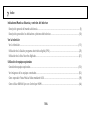 1
1
-
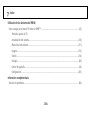 2
2
-
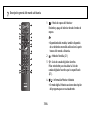 3
3
-
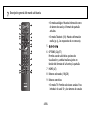 4
4
-
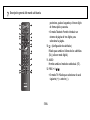 5
5
-
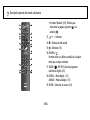 6
6
-
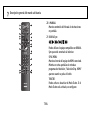 7
7
-
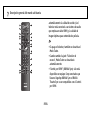 8
8
-
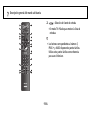 9
9
-
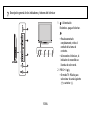 10
10
-
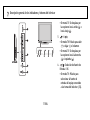 11
11
-
 12
12
-
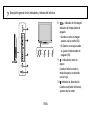 13
13
-
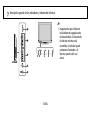 14
14
-
 15
15
-
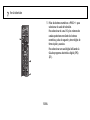 16
16
-
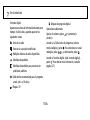 17
17
-
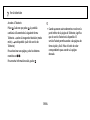 18
18
-
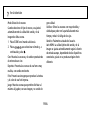 19
19
-
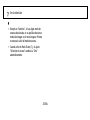 20
20
-
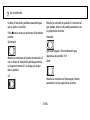 21
21
-
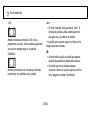 22
22
-
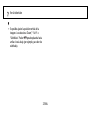 23
23
-
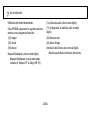 24
24
-
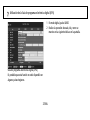 25
25
-
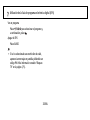 26
26
-
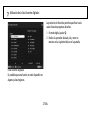 27
27
-
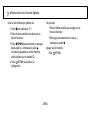 28
28
-
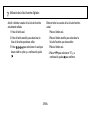 29
29
-
 30
30
-
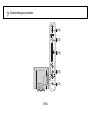 31
31
-
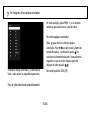 32
32
-
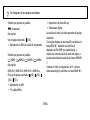 33
33
-
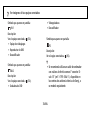 34
34
-
 35
35
-
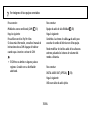 36
36
-
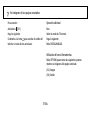 37
37
-
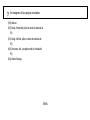 38
38
-
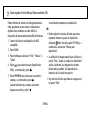 39
39
-
 40
40
-
 41
41
-
 42
42
-
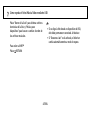 43
43
-
 44
44
-
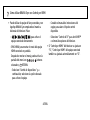 45
45
-
 46
46
-
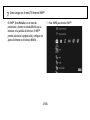 47
47
-
 48
48
-
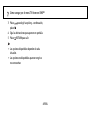 49
49
-
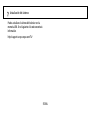 50
50
-
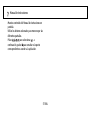 51
51
-
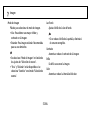 52
52
-
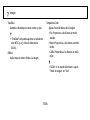 53
53
-
 54
54
-
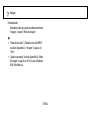 55
55
-
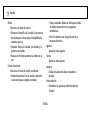 56
56
-
 57
57
-
 58
58
-
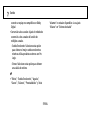 59
59
-
 60
60
-
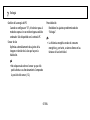 61
61
-
 62
62
-
 63
63
-
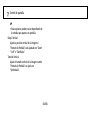 64
64
-
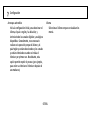 65
65
-
 66
66
-
 67
67
-
 68
68
-
 69
69
-
 70
70
-
 71
71
-
 72
72
-
 73
73
-
 74
74
-
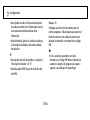 75
75
-
 76
76
-
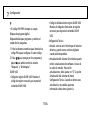 77
77
-
 78
78
-
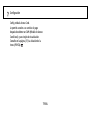 79
79
-
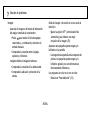 80
80
-
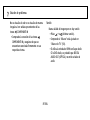 81
81
-
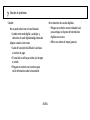 82
82
-
 83
83
-
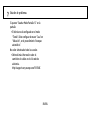 84
84
Sony kdl 46ex402 Manual de usuario
- Categoría
- Televisores LCD
- Tipo
- Manual de usuario
Artículos relacionados
-
Sony KDL-55X4500 Manual de usuario
-
Sony KDL-46W4710 Instrucciones de operación
-
Sony KDL-52Z4500 Instrucciones de operación
-
Sony KDL-46EX1 Instrucciones de operación
-
Sony KDL-40ZX1 Instrucciones de operación
-
Sony KDL-40ZX1 Instrucciones de operación
-
Sony KDL-46EX1 Instrucciones de operación
-
Sony KDL-22E5300 El manual del propietario